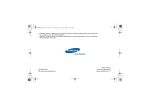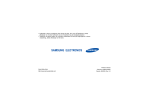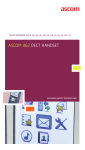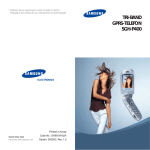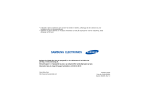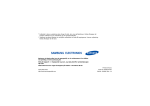Download Samsung SGH-E530 Brugervejledning
Transcript
* Indholdet i denne vejledning kan afvige fra det, der vises på telefonen. Dette afhænger af, hvilken software du har installeret og din tjenesteudbyder. * Telefonen og dens udstyr ser muligvis anderledes ud end på tegningerne i denne vejledning, dette afhænger af dit land. Behøver du hjælp eller har du spørgsmål, er du velkommen til at klikke ind på http://www.samsung.dk. Klik på Support => Spørgsmål og svar, og vælg derefter produktgruppe og type. Alternativt kan du ringe til Support på telefon +45 38 32 28 87. World Wide Web http://www.samsungmobile.com Printed in Korea Code No.:GH68-07195A Danish. 07/2005. Rev 1.0 SGH-E530 Brugervejledning Trafiksikkerhed Du må ikke bruge en håndholdt telefon, når du kører. Parker først køretøjet. Sluk telefonen under tankning Vigtige sikkerhedsforans taltninger Manglende overholdelse af disse regler kan medføre fare eller være ulovligt. Du må ikke bruge telefonen, mens du tanker, f.eks. på servicestationer, eller i nærheden af brændstof eller kemikalier. Sluk telefonen om bord på fly Mobiltelefoner kan forårsage forstyrrelser. Det er både ulovligt og farligt at bruge dem om bord på fly. Sluk i nærheden af medicinsk udstyr. Hospitaler og lignende institutioner bruger udstyr, der kan være følsomt over for udefrakommende RF-energi. Følg alle gældende retningslinjer og regler. Opbevares utilgængeligt for børn Alle mobiltelefoner kan påvirkes af forstyrrelser, der kan påvirke ydeevnen. Telefonen, dens dele og tilbehør, skal opbevares utilgængeligt for børn. Særlige regler Tilbehør og batterier Overhold de regler, der findes i særlige områder, og sluk altid telefonen, når det er forbudt at bruge den, eller når der er risiko for forstyrrelser eller anden fare. Brug kun batterier og opladere, der er godkendt af Samsung. Brug af tilbehør, der ikke er godkendt, kan beskadige telefonen og være farligt. Vand Telefonen er ikke vandtæt. Sørg for, at den ikke bliver våd. Fornuftig brug Må kun bruges i normal brugsstilling (holdt op til øret). Undgå unødvendig kontakt med antennen, når telefonen er tændt. Nødopkald Indtast nødopkaldsnummeret for dit land, og tryk derefter på tasten . Vigtige sikkerhedsforanstaltninger Forstyrrelser • Telefonen kan eksplodere, hvis batteriet udskiftes med et af forkert type. • Brugte batterier skal bortskaffes i henhold til producentens anvisninger. Autoriseret service Telefonen må kun repareres af autoriseret servicepersonale. Yderligere oplysninger om sikkerhed findes under "Oplysninger om sundhed og sikkerhed" på side 90. 1 Om denne vejledning Denne brugervejledning giver dig en kort beskrivelse af, hvordan telefonen bruges. Se "Kom godt i gang" og "Mere end en telefon" for en oversigt over telefonens vigtigste funktioner. Denne vejledning bruger følgende symboler: Angiver, at du skal være særlig opmærksom på de følgende oplysninger vedrørende sikkerhed eller funktioner. Angiver, at du kan finde flere oplysninger på den side, der henvises til. Angiver, at du skal trykke på navigationstasterne for at rulle til den pågældende funktion og vælge den. → [ ] < > 2 Angiver en tast på telefonen. Eksempel: [ ] Angiver en funktionstast hvis funktion vises på telefonens skærm. Eksempel: <Menu> • Kamera og videokamera Du kan bruge telefonens kameramodul til at tage et foto eller optage et videoklip. Specialfunktioner på telefonen • MP3-afspiller Du kan bruge telefonen som medieafspiller og afspille MP3musikfiler. • Bluetooth Send fotos, billeder, videoklip og andre personlige data, og opret forbindelse til andre enheder ved hjælp af gratis trådløs Bluetoothteknologi. • Visitkort Opret visitkort med dit nummer og din profil. Brug et elektronisk visitkort, når du præsenterer dig for andre. • MMS-besked Send og modtag MMS-beskeder, der består af tekst, billeder, video og lyd. • E-mail Send og modtag e-mails med billeder, video og lyd. • Java Spil et af de integrerede Java™spil, og download nye spil. • Kalender Hold styr på din daglige, ugentlige og månedlige tidsplan. • Diktafon Optag påmindelser og lyde. Specialfunktioner på telefonen • Kom tættere på med billede af opkalderen Se, hvem der ringer, når opkalderens billede vises på skærmen. 3 Indhold Udpakning 6 Kontroller, at du har alle dele Din telefon 6 Knapper, funktioner og placeringer Kom godt i gang 7 De første trin til at bruge telefonen Installere og oplade telefonen.................................. 7 Tænde/slukke........................................................ 8 Taster og skærm.................................................... 9 Åbne menufunktioner ........................................... 11 Tilpasse din telefon .............................................. 12 Foretage/besvare opkald....................................... 14 Mere end en telefon 15 Telefonen indeholder et kamera, musik og andre specielle funktioner. Bruge kameraet ................................................... 15 Afspille MP3-filer .................................................. 16 4 Browse på internettet ........................................... Bruge Telefonbog ................................................. Sende beskeder ................................................... Vise beskeder ...................................................... Bruge Bluetooth ................................................... 17 18 19 21 22 Indtastning af tekst 23 AB-, T9-, tal- og symboltilstand Opkaldsfunktioner 26 Avancerede opkaldsfunktioner Menufunktioner 31 Alle menufunktioner Fejlfinding 88 Hjælp og personlige behov Oplysninger om sundhed og sikkerhed 90 Indeks 97 Oversigt over menufunktioner Tryk på <Menu> i inaktiv tilstand for at få adgang til menutilstand. 1 Opkaldsliste 1 Aktuelle kontaktpersoner 2 Ubesvarede opkald 3 Udgående opkald 4 Indgående opkald 5 Slet alle 6 Opkaldsvarighed 7 Opkaldspris* 2 Telefonbog 1 2 3 4 5 6 7 8 Kontaktpersoner Tilføj ny kontakt Gruppe Hurtigopkald Mit visitkort Eget nummer Styrefunktioner Servicenummer* s. 31 s. 31 s. 32 s. 32 s. 32 s. 32 s. 32 s. 33 s. 33 s. 33 s. 34 s. 35 s. 36 s. 36 s. 37 s. 37 s. 37 3 Programmer 1 2 3 4 5 6 7 8 9 0 Java-verden MP3-afspiller Telefonsvarer Verdenstid Alarm Synk. PIM Lommeregner Omregner Timer Stopur 4 Browser 1 2 3 4 5 Hjem Bogmærker http:// WAP profile Slet hukommelse s. 38 s. 38 s. 39 s. 41 s. 42 s. 42 s. 43 s. 44 s. 44 s. 45 s. 45 s. 46 s. 46 s. 47 s. 47 s. 47 s. 47 5 Beskeder 1 2 3 4 5 6 Opret besked Mine beskeder Skabeloner Slet alle Indstillinger Hukommelsesstatus 6 Filhåndtering s. 48 s. 48 s. 51 s. 57 s. 57 s. 57 s. 62 Billeder Videoer Musik Lyde Andre filer Hukommelsesstatus s. 62 s. 62 s. 62 s. 63 s. 64 s. 64 s. 65 7 Kalender s. 65 8 Kamera s. 69 9 Indstillinger s. 76 1 2 3 4 5 6 7 8 s. 76 s. 77 s. 78 s. 79 s. 80 s. 83 s. 85 s. 87 Tid & dato Telefonindstillinger Skærm indstillinger Lydindstillinger Netværkstjenester Bluetooth Sikkerhed Forbindelsesindstillinger 9 Nulstil indstillinger s. 88 * Vises kun, hvis dette understøttes af SIM-kortet. 5 Udpakning Din telefon Kontroller, at du har alle dele Knapper, funktioner og placeringer Højttaler Telefon Rejseoplader Skærm Mikrofon til videokamera Batteri Brugervejledning Du kan købe forskelligt tilbehør hos din lokale Samsung-forhandler. Æskens indhold og tilbehør fra din Samsung-forhandler afhænger af, hvilket land du bor i og din tjenesteudbyder. 6 Funktionstast (venstre) Lydstyrketaster Opkaldstast Navigationstaster (Op/Ned/ Venstre/Højre) WAP-adgang/ Bekræft Funktionstast (højre) Tænd/sluk og lukning af menu Slettetast Alfanumeriske taster Specialtaster Mikrofon Kamera Kameratast Fotolys Stik til headset Udvendig skærm Kom godt i gang 3 Sæt batteriet på plads. 5 Slut opladeren til en almindelig stikkontakt. Indikatoren på opladeren viser, at opladningen er i gang: • Rød: Batteriet lades op. • Grøn: Batteriet er ladet op. • Orange: Batteriet er ikke sat korrekt i, eller temperaturen er for høj eller for lav. 6 Når telefonen er ladet op (indikatoren lyser grønt), skal du fjerne opladeren fra stikkontakten. De første trin til at bruge telefonen 4 Slut rejseopladeren til telefonen. Om SIM-kortet Når du opretter et mobilabonnement, får du et SIMkort (Subscriber Identity Module) med dine abonnementoplysninger, f.eks. PIN-kode og tilgængelige tjenester. Installere og oplade telefonen 1 Fjern batteriet. Hvis telefonen er tændt, skal du slukke for den ved ] nede. at holde [ 2 Sæt SIM-kortet i. Sørg for, at kortets guldkontakter vender nedad og ind mod telefonen. 7 Kom godt i gang 7 Fjern opladeren fra telefonen. Tænde/slukke Tænd telefonen Tænd kun for telefonen, hvor det er tilladt at bruge den. 1. Åbn telefonen. 2. Tryk på [ ], og hold den nede for at tænde telefonen. 3. Indtast PIN-koden, hvis det er nødvendigt, og tryk på <OK>. Ikon for lavt batteriniveau Når batteriet er ved at være tomt: • høres en advarselstone, • vises meddelelsen for lavt batteriniveau på skærmen, og • ikonet for tomt batteri blinker. Hvis batteriniveauet bliver for lavt, slukkes telefonen automatisk. Lad batteriet op igen. 8 Sluk telefonen 1. Åbn telefonen. 2. Tryk på [ nede. ], og hold den Taster og skærm Udfører den funktion, der vises nederst på skærmen. I inaktiv tilstand: Giver direkte adgang til foretrukne menuer.s. 77 I menutilstand: Ruller gennem menufunktioner. Bruges til at indtaste tal, bogstaver og specialtegn. I inaktiv tilstand: Hold [1] nede for at få adgang til telefonsvareren. Hold [0] nede for at indtaste en international landekode. I inaktiv tilstand: Starter WAP-browseren (Wireless Application Protocol). I menutilstand: Vælger den markerede menufunktion. Bruges til at indtaste specialtegn. Hold [ ] nede for at aktivere eller deaktivere Lydløs tilstand. Sletter tegn på skærmen. Bruges til at foretage eller besvare opkald. I inaktiv tilstand: Henter nummeret på det sidste udgående, ubesvarede eller indgående opkald. Kom godt i gang Afslutter et opkald. Holdes nede for at tænde og slukke telefonen. I menutilstand: Annullerer indtastninger og skifter til inaktiv tilstand. (i venstre side) (i højre side) Indstiller telefonens lydstyrke. I inaktiv tilstand med telefonen åben: Justerer tastaturets lydstyrke. Med telefonen lukket: Holdes nede for at tænde baggrundslyset. I inaktiv tilstand: Holdes nede for at tænde kameraet. I kameratilstand: Tager et billede eller starter en videooptagelse. 9 Kom godt i gang Skærm Udseende Ikoner Viser forskellige ikoner. Tekst og grafik Viser beskeder, anvisninger og indtastede oplysninger. Menu Ikoner* Kontakter Ikoner for funktionstaster Viser de funktioner, der i øjeblikket er tildelt de to funktionstaster. Ny talebesked (fortsat) Viderestilling af opkald er aktiveret Bluetooth er aktiveret Der er tilsluttet håndfri enhed eller headset Synkroniseret med en pc GPRS-netværk Roaming Hjemmezone, hvis du abonnerer på den pågældende tjeneste. Signalstyrke for modtagelse Telefonen er indstillet til at vibrere. Igangværende opkald Lydløs tilstand aktiveres under opkald. Uden for netværkets dækningsområde. Du kan ikke sende og modtage opkald. Lydløs tilstand er aktiveret (Lydløs). Alarm indstillet Lydløs tilstand er aktiveret (Vibration). Ny besked Batteriniveau Ny e-mail 10 Ikoner * Viste ikoner på skærmen afhænger af dit land og din tjenesteudbyder. Åbne menufunktioner Brug funktionstaster Menu Tryk på den venstre funktionstast for at få adgang til menutilstand. 2. Tryk på navigationstasterne for at gå til den næste eller forrige funktion. 3. Tryk på <Vælg> eller [ ] for at bekræfte den viste funktion eller markerede indstilling. Kontakter Tryk på den højre funktionstast for at få adgang til Kontaktpersoner i menuen Telefonbog. 1. Tryk på den pågældende funktionstast. Kom godt i gang Funktionstasternes roller afhænger af, hvilken funktion du bruger. Deres aktuelle rolle vises nederst på skærmen. Vælg en funktion 4. Afslut ved at følge en af nedenstående fremgangsmåder: • Tryk på <Tilbage> for at gå et niveau op. • Tryk på [ ] for at vende tilbage til inaktiv tilstand. Brug genveje Tryk på de taltaster, der svarer til den ønskede funktion. 11 Kom godt i gang Tilpasse din telefon Sprog 1. I inaktiv tilstand: Tryk på <Menu>, og vælg Indstillinger → Telefonindstillinger → Sprog. 2. Vælg et sprog. Ringemelodi 1. I inaktiv tilstand: Tryk på <Menu>, og vælg Indstillinger → Lydindstillinger → Indgående opkald → Ringtone. 2. Vælg en ringekategori. 3. Vælg en ringemelodi. 4. Tryk på <Gem>. Du kan vælge en baggrund for Baggrund for inaktiv tilstand hovedskærmen og den inaktive skærm. 1. I inaktiv tilstand: Tryk på <Menu>, og vælg Indstillinger → Skærm indstillinger → Tapet → Hovedskærm eller Ydre display. 2. Vælg en billedkategori. Du kan også vælge en videokategori for Hovedskærm. 3. Vælg et billede, og tryk på <Vælg>. Eller vælg et videoklip, hvis det er gemt i 3GP-format, og tryk på <Tilføj>. 4. Tryk på <Gem>. 12 Skinfarve for menutilstand Du kan ændre farve for skærmelementer, f.eks. menulinjer og markeringsblokke. 2. Vælg et farvemønster. Lydløs tilstand Du kan skifte til Lydløs tilstand, så lydene fra din telefon ikke forstyrrer andre. I inaktiv tilstand: Tryk på [ ], og hold den nede. Du kan bruge navigationstasterne som genvejstaster til at åbne bestemte menuer direkte fra inaktiv tilstand. Sådan ændres en genvej: 1. I inaktiv tilstand: Tryk på <Menu>, og vælg Indstillinger → Telefonindstillinger → Genvej. Kom godt i gang 1. I inaktiv tilstand: Tryk på <Menu>, og vælg Indstillinger → Skærm indstillinger → Skind. Menugenveje 2. Vælg en tast. 3. Vælg den menu, der skal tildeles tasten. 13 Telefonlås Du kan beskytte telefonen mod uautoriseret brug med en adgangskode. 1. I inaktiv tilstand: Tryk på <Menu>, og vælg Indstillinger → Sikkerhed → Skift adgangskode. 2. Indtast standardadgangskoden "00000000", og tryk på <OK>. 3. Indtast en ny fire- til ottecifret adgangskode, og tryk på funktionstasten <OK>. 4. Indtast den nye adgangskode igen, og tryk på <OK>. 5. Vælg Telefonlås. 6. Vælg Aktiver. 7. Indtast adgangskoden, og tryk på <OK>. 14 Foretage/besvare opkald Foretag et opkald Besvar et opkald 1. Indtast områdenummer og telefonnummer. 2. Tryk på [ ]. 3. Tryk på [ opkaldet. ] for at afslutte 1. Tryk på [ ringer. ], når telefonen 2. Tryk på [ opkaldet. ] for at afslutte Tryk på [ / ]. Tilpas lydstyrken under et opkald Mere end en telefon Åbn et foto Telefonen indeholder et kamera, musik og andre specielle funktioner. 3. Vælg det ønskede foto. 1. Åbn telefonen. 2. I inaktiv tilstand: Tryk på [ ], og hold den nede for at tænde kameraet. 3. Ret objektivet mod motivet, og juster billedet. 4. Tryk på [ ] for at tage et foto. Fotoet gemmes automatisk. 5. Tryk på <Eksempel> for at vende tilbage til fototilstand. Optag et videoklip 1. I inaktiv tilstand: Tryk på [ ], og hold den nede for at tænde kameraet. Mere end en telefon 2. Tryk på [Venstre] eller [Højre] for at vælge en fotokategori. Bruge kameraet Tag et billede 1. I fototilstand: Tryk på den venstre funktionstast, og vælg Gå til fotos. 2. Tryk på [1] for at skifte til optagetilstand. 3. Tryk på [ ] for at starte optagelsen. 4. Tryk på [ ] for at stoppe optagelsen. Videoklippet gemmes automatisk. 5. Tryk på <Eksempel> for at vende tilbage til optagetilstand. 15 Mere end en telefon Afspil et videoklip 1. I optagetilstand: Tryk på den venstre funktionstast, og vælg Gå til videoer. 2. Tryk på [Venstre] eller [Højre] for at vælge en videokategori. 3. Vælg den ønskede video. Afspille MP3-filer Kopier MP3filer til telefonen 16 Brug disse metoder: • Download fra internettet. s. 46 • Download fra en computer via Samsung PC Studio. brugervejledningen til Samsung PC Studio • Modtag via Bluetooth.s. 85 1. I inaktiv tilstand: Tryk på Opret en <Menu>, og vælg afspilningsliste Programmer → MP3afspiller. 2. Tryk på <Valg>, og vælg Føj til afspilningsliste → Tilføj alle eller Tilføj filer. 3. Hvis du vælger Tilføj filer, skal du vælge filerne og trykke på <Vælg>. Gentag fra trin 2. Afspil MP3-filer 1. På skærmen MP3-afspiller: Tryk på [ ]. 2. Brug følgende taster under afspilningen: • • [ ]: Standser/genoptager afspilningen. [Venstre]: Går tilbage til den forrige fil. • Naviger med WAPbrowseren • Tryk på [Op] eller [Ned] for at rulle gennem punkter i browseren. • Tryk på <Valg>, og vælg Vælg for at vælge et punkt. • Tryk på <Valg>, og vælg Tilbage for at skifte til den forrige side. • Tryk på <Menu> for at få adgang til browseren. Browse på internettet Med den indbyggede WAP-browser (Wireless Application Protocol) kan du gå på internettet for at bruge en række tjenester, få adgang til opdaterede oplysninger og downloade indhold. Start browseren I inaktiv tilstand: Tryk på [ Mere end en telefon • • • [Højre]: Springer til den næste fil. [Op]: Åbner afspilningslisten. [Ned]: Stopper afspilningen. [ / ]: Indstiller lydstyrken. ]. 17 Mere end en telefon Bruge Telefonbog Tilføj en registrering Til SIM-kortet: 1. I inaktiv tilstand: Indtast et telefonnummer, og tryk på <Valg>. Til telefonens hukommelse: 1. I inaktiv tilstand: Indtast et telefonnummer, og tryk på <Valg>. 2. Vælg Gem kontaktperson → Kort. 2. Vælg Gem kontaktperson → Telefon → en nummertype. 3. Angiv kontaktoplysninger: Fornavn, Efternavn, Mobil, Hjemme, Kontor, Fax, Anden, Email, Vis nummer, Ringetone, Gruppe og Påmindelse. 4. Tryk på <Gem> for at gemme registreringen. 18 3. Indtast et navn. 4. Tryk på <Gem> for at gemme registreringen. Find en registrering 1. I inaktiv tilstand: Tryk på <Kontakter>. 2. Vælg en registrering. 3. Vælg et nummer, og tryk på [ ] for at ringe op, eller tryk på <Valg> for at få adgang til funktioner. Opret og send et visitkort 1. I inaktiv tilstand: Tryk på <Menu>, og vælg Telefonbog → Mit visitkort. Sende beskeder Send en SMS 3. Tryk på [ ] for at gemme visitkortet. 2. Indtast beskedteksten. 4. Hvis du vil sende visitkortet til andre personer, skal du trykke på <Valg> og vælge Send → SMS/MMS/Email/Bluetooth. 3. Tryk på <Valg>, og vælg Gem og send eller Send. 4. Indtast nummeret på modtageren. Mere end en telefon 2. Angiv dine kontaktoplysninger. 1. I inaktiv tilstand: Tryk på <Menu>, og vælg Beskeder → Opret besked → Tekstbesked. 5. Tryk på [ ] for at sende beskeden. Send en MMS 1. I inaktiv tilstand: Tryk på <Menu>, og vælg Beskeder → Opret besked → Billed beskeder. 2. Vælg Emne. 19 Mere end en telefon Send en MMS (fortsat) 3. Indtast beskedens emne, og tryk på [ ]. 4. Vælg Billede&video eller Lyd, og tilføj en mediefil. Billede&video: Vælg Tilføj billede eller Tilføj video for at tilføje et foto eller videoklip. Lyd: Vælg Tilføj lyd for at tilføje et lydklip. 5. Vælg Beskeder. 6. Indtast beskedteksten, og tryk på [ ]. 7. Tryk på <Valg>, og vælg Send. 8. Indtast nummeret på modtageren. 9. Tryk på [ ] for at sende beskeden. 20 Send en e-mail 1. I inaktiv tilstand: Tryk på <Menu>, og vælg Beskeder → Opret besked → Email. 2. Vælg Emne. 3. Indtast e-mailens emne, og tryk på [ ]. 4. Vælg Beskeder. 5. Indtast e-mailens tekst, og tryk på [ ]. 6. Vælg Vedhæft fil. 7. Tilføj et billede, videoklip, musik eller lydfiler. 8. Tryk på <Valg>, og vælg Send. 9. Indtast en e-mail-adresse. 10. Tryk på [ ] for at sende beskeden. Vise beskeder - Vis en e-mail Vis en SMS Når der vises en besked: 2. Vælg en besked i Indgående. Fra indbakken: 1. I inaktiv tilstand: Tryk på <Menu>, og vælg Beskeder → Mine beskeder → Indbakke. 2. Vælg en besked. Vis en MMS Når der vises en besked: 1. Tryk på <Vis>. 2. Vælg en konto. 3. Tryk på <Ja>, når Hent ny e-mail vises for at hente en e-mail eller et brevhoved. 4. Vælg en e-mail eller et brevhoved. Mere end en telefon 1. Tryk på <Vis>. 1. I inaktiv tilstand: Tryk på <Menu>, og vælg Beskeder → Mine beskeder → E-mail boks. 5. Hvis du valgte et brevhoved, skal du trykke på <Valg>, og vælge Hent. 2. Tryk på <Valg>, og vælg Hent. 3. Vælg en besked i Indgående. Fra indbakken: 1. I inaktiv tilstand: Tryk på <Menu>, og vælg Beskeder → Mine beskeder → Indbakke. 2. Vælg en besked. 21 Mere end en telefon Bruge Bluetooth Din telefon indeholder Bluetooth-teknologi, der gør det muligt at oprette en trådløs forbindelse mellem telefonen og andre Bluetooth-enheder og udveksle data, tale håndfrit eller fjernstyre telefonen. 22 Aktiver Bluetooth I inaktiv tilstand: Tryk på <Menu>, og vælg Indstillinger → Bluetooth → Aktivering → Til. Søg efter og par en Bluetoothenhed 1. I inaktiv tilstand: Tryk på <Menu>, og vælg Indstillinger → Bluetooth → Mine enheder → Søg efter ny enhed. 2. Vælg en enhed. 3. Indtast en Bluetooth PIN-kode eller eventuelt den anden enheds Bluetooth PIN-kode, og tryk på <OK>. Hvis ejeren af den anden enhed indtaster samme kode, parres enhederne. Send data 1. Åbn et program. 2. Rul til et objekt. 3. Tryk på <Valg>, og vælg Send → Bluetooth. 4. Vælg en enhed. 5. Indtast PIN-koden for Bluetooth-enheden, hvis det er nødvendigt, og tryk på <OK>. Modtag data Telefonens Bluetooth-funktion skal være slået til for at modtage data via Bluetooth-funktionen. Tryk eventuelt på <Ja> for at bekræfte modtagelsen. Indtastning af tekst AB-, T9-, tal- og symboltilstand Du kan indtaste tekst i beskeder, Telefonbog og Kalender via AB-tilstand, T9-tilstand, taltilstand og symboltilstand. Bruge AB-tilstand Tryk på den korrekte tast, indtil det ønskede tegn vises på skærmen. Tast Tegn i den viste rækkefølge Store bogstaver Små bogstaver Skifte indtastningstilstand Ikonet for tekstindtastning vises, når markøren er i et tekstfelt. • Tryk på [ ], og hold den nede for at skifte mellem T9-tilstand og AB-tilstand. Du kan muligvis ogs f adgang til en indtastningstilstand p netop dit sprog, afhngigt af dit land. • Tryk på [ ] for at skifte mellem store og små bogstaver i taltilstand. • Tryk på [ ], og hold den nede for at skifte til symboltilstand. Mellemrum 23 Indtastning af tekst Tip til brug af AB-tilstand • Hvis du vil indtaste det samme bogstav to gange eller et andet bogstav på samme tast, skal du vente, indtil markøren automatisk har flyttet sig til højre eller trykke på [Højre]. Indtast derefter det ønskede bogstav. • Tryk på [ ] for at indsætte et mellemrum. • Tryk på navigationstasterne for at flytte markøren. • Tryk på [C] for at slette et tegn ad gangen. Tryk på [C], og hold den nede for at slette alle tegn på skærmen. Bruge T9-tilstand T9 er en tilstand til prædikativ indtastning af tekst, der gør det muligt at indtaste tegn med et enkelt tryk. Indtaste et ord i T9-tilstand 1. Tryk på [2] til [9] for at starte på et ord. Tryk én gang på hver tast for at indtaste et bogstav. Hvis du f.eks. vil indtaste "Hej" i T9-tilstand, skal du trykke på [4], [3] og [5]. 24 Når du trykker på tasterne, foreslår T9-tilstand forskellige ord. 2. Indtast hele ordet, før du redigerer eller sletter tegn. 3. Gå til trin 4, når ordet vises korrekt. Eller tryk på [0] for at få vist mulige ord for de taster, som du har trykket på. Både "lav" og "kat" ligger f.eks. på [5], [2] og [8]. 4. Tryk på [ ] for at indsætte et mellemrum, og indtast det næste ord. Tip til brug af T9-tilstand • Tryk på [1] for automatisk at indsætte punktum eller apostrof. • Tryk på [ ] for at indsætte et mellemrum. • Tryk på navigationstasterne for at flytte markøren. • Tryk på [C] for at slette et tegn ad gangen. Tryk på [C], og hold den nede for at slette alle tegn på skærmen. Bruge taltilstand Bruge symboltilstand Symboltilstand gør det muligt at indsætte symboler. Hvis du vil... Skal du trykke på... have vist flere symboler [Op] eller [Ned]. vælge et symbol den pågældende taltast. slette et eller flere indtastede symboler [C]. indsætte et eller flere symboler <OK>. Indtastning af tekst Føje et nyt ord til T9-ordbogen Denne funktion understøttes muligvis ikke af alle sprog. 1. Indtast det ord, som du vil tilføje. 2. Tryk på [0] for at få vist mulige ord for de taster, som du har trykket på. Når der ikke er flere mulige ord, vises Tilføj nederst på skærmen. 3. Tryk på <Tilføj>. 4. Indtast det ønskede ord i AB-tilstand, og tryk på <OK>. Taltilstand gør det muligt at indtaste tal. Tryk på de taster, der svarer til de ønskede cifre. 25 2. Rul til det ønskede nummer, og tryk på tasten [ ]. Opkaldsfunktioner Avancerede opkaldsfunktioner Foretage et opkald 1. I inaktiv tilstand: Indtast områdenummer og telefonnummer. 2. Tryk på [ ]. Tryk på [C] for at slette det sidste ciffer, eller tryk på [C], og hold den nede for at slette alle tegn på skærmen. Du kan flytte markøren for at rette forkerte cifre. Foretage et opkald til udlandet 1. I inaktiv tilstand: Tryk på [0], og hold den nede. Tegnet + vises. 2. Indtast landekode, områdenummer og telefonnummer. Tryk derefter på [ ]. Foretage genkald 1. I inaktiv tilstand: Tryk på [ over de seneste numre. 26 Foretage et opkald fra Telefonbog Når du har gemt et nummer i Telefonbog, kan du ringe til det ved at vælge det i Telefonbog.s. 33 Du kan også bruge funktionen Hurtigopkald til at knytte ofte brugte numre til bestemte taltaster.s. 36 Ringe op til et nummer på SIM-kortet 1. I inaktiv tilstand: Indtast placeringsnummeret på det ønskede telefonnummer, og tryk på [ ]. 2. Tryk på [Venstre] eller [Højre] for at rulle gennem numrene. ] for at ringe op til 3. Tryk på <Ring op> eller [ det ønskede nummer. Afslutte et opkald Luk telefonen, eller tryk på [ ] for at få vist listen ]. Besvare et opkald Når du modtager et indgående opkald, ringer telefonen, og symbolet for indgående opkald vises. ] for at besvare Tip til at besvare et opkald • Når Vilkårlig svartast er aktiveret i menuen Ekstra indstillinger, kan du besvare et opkald ved at trykke på en vilkårlig tast, bortset fra <Afvis> eller [ ].s. 77 • Når Aktiv klap er aktiveret i menuen Ekstra indstillinger, kan du besvare et opkald ved at åbne telefonen. s. 77 • Tryk på <Afvis> eller [ ] for at afvise et opkald. • Med telefonen lukket: Tryk på [ / ], og hold den nede for at afvise et opkald. Vise ubesvarede opkald Bruge headsettet Du kan bruge headsettet til at foretage og besvare opkald uden at holde ved telefonen. Slut headsettet til stikket i højre side af telefonen. Knapperne på headsettet fungerer som beskrevet nedenfor: Hvis du vil... Opkaldsfunktioner Tryk på <Accepter> eller [ opkaldet. 1. Tryk på <Vis>. 2. Rul eventuelt gennem de ubesvarede opkald. 3. Tryk på [ ] for at ringe op til det ønskede nummer. Skal du trykke på... foretage genkald til det to gange og holde den nede. seneste nummer besvare et opkald knappen. afslutte et opkald knappen. Hvis du har ubesvarede opkald, får du vist, hvor mange du ikke har besvaret. 27 Opkaldsfunktioner Muligheder under et opkald Du kan få adgang til en række funktioner under et opkald. 4. Hvis du vil afslutte det parkerede opkald, skal du trykke på <Valg> og vælge Afslut parkeret. 5. Tryk på [ ] for at afslutte det aktuelle opkald. Justere lydstyrken under et opkald Besvare et andet opkald Brug [ / ] til at justere højttalerens lydstyrke under et opkald. Tryk på [ ] for at skrue op for lyden og [ ] for at skrue ned for lyden. Parkere/hente et opkald Tryk på <Parker> eller <Hent> for at parkere eller hente et opkald. Foretage et andet opkald Du kan foretage et andet opkald, hvis dette understøttes af netværket. 1. Tryk på <Parker> for at parkere opkaldet. 2. Foretag det andet opkald på normal vis. 3. Tryk på <Skift> for at skifte mellem opkaldene. 28 Du kan besvare et indgående opkald under et igangværende opkald, hvis netværket understøtter det, og du har aktiveret Banke på.s. 81 1. Tryk på [ ] for at besvare opkaldet. Det første opkald parkeres automatisk. 2. Tryk på <Skift> for at skifte mellem opkaldene. 3. Hvis du vil afslutte det parkerede opkald, skal du trykke på <Valg> og vælge Afslut parkeret. 4. Tryk på [ ] for at afslutte det aktuelle opkald. Overføre et opkald Du kan overføre det aktuelle aktive opkald til en parkeret opkalder, hvis netværket understøtter det. Med denne funktion kan de to opkaldere tale med hinanden, uden at du er med i samtalen. Tryk på <Valg>, og vælg Overfør. Aktivere og deaktivere tastetoner Du kan bruge et Bluetooth-headset (ekstraudstyr) til at tale i telefon uden at holde telefonen op til øret. Hvis du vil bruge denne funktion, skal du først registrere headsettet og slutte det til telefonen. s. 83 Du kan slå tastetoner til og fra. Tryk på <Valg>, og vælg Skift til headset eller Skift til telefon. Tryk på <Valg>, og vælg Tastetoner fra eller Send tastetoner. Hvis du vil kommunikere med telefonsvarere eller computerstyrede telefonsystemer, skal funktionen Send tastetoner være valgt. Bruge menufunktionerne Sende en DTMF-tonesekvens Du kan åbne menutilstanden og bruge menufunktionerne. DTMF-toner (Dual Tone Multi-Frequency) er toner, som telefoner bruger til toneopkald. Ikke alle menufunktioner er tilgængelige under et opkald. Tryk på <Valg>, og vælg Menu. Slå mikrofonen fra (Lydløs tilstand) Du kan slå telefonens mikrofon fra midlertidigt, så personen i telefonen ikke kan høre dig. Tryk på <Valg>, og vælg Mikrofon fra eller Mikrofon til. Opkaldsfunktioner Bruge et Bluetooth-headset Når du har indtastet hele det nummer, som du vil sende, eller har valgt et nummer i Telefonbog, kan du sende DTMF-tonerne som én samlet gruppe. Denne funktion er nyttig i forbindelse med indtastning af en adgangskode eller et kontonummer, når du ringer op til et automatisk system, f.eks. en banktjeneste. 1. Når der er forbindelse til et telefonsystem, skal du trykke på <Valg> og vælge Send DTMF. 2. Indtast det nummer, som du vil sende, og tryk på <OK>. 29 Opkaldsfunktioner Bruge Telefonbog Du kan finde eller gemme registreringer ved at åbne menuen Telefonbog.s. 33 Tryk på <Valg>, og vælg Telefonbog. Bruge SIM-tjenester Menuen SIM service er tilgængelig, hvis du bruger et SIM-kort. Et SIM-kort giver adgang til en række tjenester, f.eks. nyheder, vejrudsigt, sport, underholdning og navigationstjenester. Yderligere oplysninger findes i vejledningen til SIMkortet eller fås ved at kontakte tjenesteudbyderen. Foretage et konferenceopkald Denne funktion gør det muligt for op til seks personer at deltage i et konferenceopkald. Du kan kun bruge denne funktion, hvis din tjenesteudbyder understøtter konferenceopkald. 30 Foretage et konferenceopkald 1. Ring til den første deltager. 2. Ring til den anden deltager. Det første opkald parkeres automatisk. 3. Tryk på <Valg>, og vælg Tilføj. Den første deltager føjes til konferenceopkaldet. 4. Ring eventuelt til endnu en person, eller besvar et indgående opkald. 5. Tryk på <Valg>, og vælg Tilføj. 6. Gentag trin 4 til 5 efter behov. Føre en privat samtale med en deltager 1. Tryk på <Valg>, og vælg Privat. 2. Vælg et navn eller et nummer på listen over deltagere. Du kan tale privat med den pågældende person, mens de andre deltagere fortsætter samtalen med hinanden. 3. Tryk på <Valg>, og vælg Tilføj for at vende tilbage til konferenceopkaldet. Fjerne en deltager 1. Tryk på <Valg>, og vælg Fjern. 2. Vælg et navn eller et nummer på listen over deltagere. Deltageren fjernes fra konferencen, men samtalen fortsætter mellem de øvrige deltagere. 3. Luk telefonen, eller tryk på [ ] for at afslutte konferenceopkaldet. Menufunktioner Alle menufunktioner Opkaldsliste (Menu 1) Brug denne menu til at få vist udgående, indgående eller ubesvarede opkald og længden og prisen på dine opkald. I inaktive tilstand: Tryk på <Menu>, og vælg Opkaldsliste. Aktuelle kontaktpersoner (Menu 1.1) Denne menu viser de sidste udgående, indgående eller ubesvarede opkald. Åbne en opkaldsliste 1. Tryk på [Venstre] eller [Højre] for at vælge en opkaldstype. 2. Tryk på [Op] eller [Ned] for at rulle gennem listen over opkald. 3. Tryk på [ ] for at få vist detaljer for et opkald, eller tryk på [ ] for at ringe op. 31 Menufunktioner Bruge funktioner på opkaldslister Tryk på <Valg>, når listen over opkald vises, for at få adgang til følgende funktioner: • Detaljer: Viser detaljer for det valgte opkald. • Sæt ind: Redigerer telefonnummeret. • Gem kontaktperson: Gemmer nummeret i Telefonbog. • Send besked: Sender en SMS eller MMS. • Slet: Sletter den valgte opkaldsliste eller alle opkaldslister. Ubesvarede opkald (Menu 1.2) Denne menu viser de sidste ubesvarede opkald. Udgående opkald (Menu 1.3) Denne menu viser de sidste udgående opkald. Indgående opkald (Menu 1.4) Denne menu viser de sidste indgående opkald. 32 Slet alle (Menu 1.5) Brug denne menu til at slette alle lister for hver opkaldstype. 1. Tryk på [ ] for at vælge den eller de opkaldstyper, der skal slettes. 2. Tryk på <Slet>. 3. Tryk på <Ja> for at bekræfte sletningen. Opkaldsvarighed (Menu 1.6) Denne menu viser en tidslog for udgående og indgående opkald. Den tid, som din tjenesteudbyder fakturerer for, afviger fra dette. • Sidste opkald: Viser varigheden af det sidste opkald. • Total udgående: Viser den samlede varighed for alle udgående opkald. • Total indgående: Viser den samlede varighed for alle indgående opkald. Tryk på <Nulstil> for at nulstille tællerne. Du skal indtaste telefonens adgangskode. Adgangskoden er indstillet til 00000000. Du kan ændre denne adgangskode. s. 86 Telefonbog (Menu 2) Du kan gemme telefonnumre på SIM-kortet og i telefonens hukommelse. Selvom SIM-kortet og telefonens hukommelse er adskilt rent fysisk, fungerer de som én enhed, der kaldes Telefonbog. Telefonbog (Menu 2) Denne netværksfunktion viser prisen for et opkald. Menuen er kun tilgængelig, hvis den understøttes af SIM-kortet. Bemærk, at funktionen ikke danner grundlag for fakturering. • Pris sidste opkald: Viser prisen for det seneste opkald. • Pris i alt: Viser den samlede pris for alle dine opkald. Hvis den samlede pris overskrider den maksimumpris, der er angivet i funktionen Indstil makspris, kan du ikke foretage flere opkald, før tælleren er blevet nulstillet. • Makspris: Viser den maksimumpris, der er angivet i Indstil makspris. • Nulstil tællere: Nulstiller pristællerne. Du skal indtaste din PIN2-kode. • Indstil makspris: Gør det muligt at angive den tilladte maksimumspris for opkald. Du skal indtaste din PIN2-kode. Pris/enhed: Bruges til at angive den enhedspris, der skal bruges ved beregning af prisen på dine opkald. Du skal indtaste din PIN2-kode. Menufunktioner Opkaldspris (Menu 1.7) • I inaktiv tilstand: Tryk på <Menu>, og vælg Telefonbog. Kontaktpersoner (Menu 2.1) Brug denne menu til at søge efter numre i Telefonbog. I inaktiv tilstand: Tryk på <Kontakter> for at åbne denne menu. 33 Menufunktioner Finde en registrering 1. Indtast de første bogstaver i det navn, som du vil søge efter. 2. Vælg det ønskede navn på listen. 3. Tryk på [ ] for at ringe op eller <Valg> for at få adgang til funktioner i Telefonbog. Bruge funktioner i Telefonbog Tryk på <Valg>, når listen over kontaktpersoner vises, for at få adgang til følgende funktioner: • Vis: Viser detaljer om en kontaktperson. • Rediger: Redigerer kontaktoplysninger. • Send besked: Sender en SMS, MMS eller e-mail. • Tilføj ny kontakt: Føjer en ny kontaktperson til Telefonbog. • Kopier: Kopierer kontaktpersonen til telefonens hukommelse eller til SIM-kortet. • Send: Sender kontaktpersonen via SMS, MMS, e-mail eller Bluetooth. • Slet: Sletter den valgte kontaktperson eller alle kontaktpersoner. 34 Tilføj ny kontakt (Menu 2.2) Brug denne menu til at føje en ny kontaktperson til Telefonbog. Gemme et nummer i telefonens hukommelse 1. Vælg Telefon. 2. Rediger indstillingerne, eller indtast oplysninger om kontaktpersonen. • Fornavn/Efternavn: Bruges til at indtaste et navn. • Mobil/Hjemme/Kontor/Fax/Anden: Føjer et nummer til en af kategorierne. • Email: Tildeler en e-mail-adresse. • Vis nummer: Vælger et billede, der skal vises, når du modtager et opkald fra det valgte nummer. • Ringetone: Vælger en ringemelodi, der gør opmærksom på opkald fra det valgte nummer. • Gruppe: Føjer nummeret til en opkaldsgruppe. • Påmindelse: Tilføjer et notat om personen. 3. Tryk på <Gem> for at gemme kontaktpersonen. Gruppe (Menu 2.3) Oprette en ny opkaldsgruppe 1. Tryk på <Valg>, og vælg Tilføj. 2. Indtast et navn for gruppen. 3. Vælg Vis nummer og billede. 4. Vælg Ringetone og melodi. 5. Tryk på <Gem> for at gemme gruppen. Føje personer til en opkaldsgruppe 1. Vælg en gruppe. Håndtere opkaldsgrupper Tryk på <Valg>, når gruppelisten eller detaljerne vises, for at få adgang til følgende funktioner: • Vis: Viser personerne i den valgte gruppe. • Tilføj: Tilføjer en ny gruppe. • Rediger: Ændrer egenskaber for den valgte gruppe. • Send besked: Sender en SMS, MMS eller e-mail til de ønskede personer. • Slet: Sletter den valgte gruppe eller alle grupper. Personer i gruppen slettes dog ikke i Telefonbog. Telefonbog (Menu 2) Brug denne menu til at organisere dine kontaktpersoner i opkaldsgrupper. 2. Tryk på <Tilføj>. Listen over kontaktpersoner i telefonens hukommelse vises. 3. Tryk på [ ] for at vælge de kontaktpersoner, som du vil føje til den valgte gruppe, og tryk på <Vælg>. 4. Hvis du vil tilføje flere personer, skal du trykke på <Valg> og vælge Tilføj → en kontaktperson. 5. Gentag trin 4 efter behov. Menufunktioner Gemme et nummer på SIM-kortet 1. Vælg Kort. 2. Indtast et navn, og tryk på [Ned]. 3. Indtast et telefonnummer, og tryk på [Ned]. 4. Du kan ændre placeringsnummeret efter behov. 5. Tryk på <Gem> for at gemme kontaktpersonen. 35 Menufunktioner Hurtigopkald (Menu 2.4) Mit visitkort (Menu 2.5) Brug denne menu til at oprette hurtigopkaldsnumre (2 til 9) for otte af oftest brugte numre. Brug denne menu til at oprette et visitkort og sende det til andre. Tildele hurtigopkaldsnumre 1. Vælg en tastplacering fra 2 til 9. Tasten [1] er reserveret til telefonsvareren. 2. Vælg den ønskede kontaktperson på listen. Gemme dit visitkort Fremgangsmåden til at oprette et visitkort er den samme som til at gemme et nummer i telefonens hukommelse.s. 34 Håndtere hurtigopkald På skærmen Hurtigopkald: Tryk på <Valg> for at få adgang til følgende funktioner: • Tilføj: Føjer et nummer til en ledig tast. • Vis: Viser, hvilket nummer der er tildelt tasten. • Skift: Føjer et andet nummer til en tilknyttet tast. • Fjern: Sletter indstillingen for hurtigopkald. Bruge visitkortfunktioner Når du har gemt dit visitkort, skal du trykke på <Valg> for at få adgang til følgende funktioner: • Rediger: Redigerer visitkortet. • Send: Sender visitkortet via SMS, MMS, e-mail eller Bluetooth. • Udveksl visitkort: Udveksler visitkort med en anden person via Bluetooth. • Slet: Sletter visitkortet. Ringe op via hurtigopkald I inaktiv tilstand: Tryk på den korrekte tast, og hold den nede. 36 Eget nummer (Menu 2.6) 2. Tryk på <Slet>. 3. Indtast telefonens adgangskode, og tryk på <OK>. Styrefunktioner (Menu 2.7) • 4. Tryk på <Ja> igen for at bekræfte sletningen. Hukommelsesstatus: Viser, hvor mange kontaktpersoner du har gemt i Telefonbog. Servicenummer (Menu 2.8) Telefonbog (Menu 2) Brug denne menu til at håndtere Telefonbog. • Standardlagring: Vælger den hukommelse, som kontaktpersoner skal gemmes i som standard. Hvis du vælger Spørg ved lagring, beder telefonen dig vælge en hukommelse, når du gemmer et nummer. • Kopier alle til telefon: Kopierer alle de kontaktpersoner, der er gemt på SIM-kortet, til telefonens hukommelse. • Slet alle: Sletter alle kontaktpersoner i telefonens hukommelse, på SIM-kortet eller begge steder. 1. Tryk på [ ] for at vælge de placeringer, der skal slettes. Adgangskoden er indstillet til 00000000. Du kan ændre denne adgangskode.s. 86 Menufunktioner Brug denne funktion til at få vist egne telefonnumre eller til at knytte et navn til hvert nummer. Ændringer i denne menu påvirker ikke det abonnentnummer, der ligger på SIM-kortet. Denne menu er tilgængelig, hvis dit SIM-kort understøtter SDN (Service Dialling Numbers). Brug denne menu til at få vist listen over SDN'er, der understøttes af tjenesteudbyderen, f.eks. alarmcentralen, nummeroplysningen og telefonsvarer. 1. Rul til den ønskede nummer, og tryk på <Vis>. ]. 2. Tryk på <Ring op> eller [ 37 Menufunktioner Programmer (Menu 3) Brug denne menu til at spille Java-spil, afspille musikfiler, indspille et talenotat, indstille tidszoner og alarmer og bruge telefonen som lommeregner, timer eller stopur. Du kan også synkronisere Telefonbog eller kalenderoplysninger i telefonens hukommelse med en computer. I inaktiv tilstand: Tryk på <Menu>, og vælg Programmer. Java-verden (Menu 3.1) Brug denne menu til at få adgang til og spille Java-spil og skifte til de netværksindstillinger, der kræves for at få adgang til Java-tjenester. Bruge funktioner i Java-spil Vælg Downloads i menuen Java-verden, og tryk på <Valg> for at få adgang til følgende funktioner: • Opstart: Starter det valgte spil. • Slet: Sletter det valgte spil eller alle spil, undtagen integrerede spil. • Egenskaber: Viser egenskaber for spil. 38 • • • Upgrade: Kontrollerer spilversionen, og opdaterer spillet, hvis der er kommet en nyere version. Protection: Beskytter spillet mod sletning. Send oplysninger: Sender spilegenskaber via SMS. Åbne Java-indstillinger Du kan vælge den forbindelsesprofil, der skal give adgang til Java-tjenester. Vælg Indstillinger i menuen Java-verden, og vælg derefter en profil. Brug menuen Forbindelsesindstillinger til at redigere en profil.s. 87 Kontrollere hukommelsesstatus Du kan få vist den samlede hukommelse til Java-spil og den samlede tilgængelige og brugte hukommelse. Du kan også få vist, hvor mange spil du har downloadet. Vælg Hukommelsesstatus i menuen Java-verden. MP3-afspiller (Menu 3.2) Brug denne menu til at lytte til musik. Du skal først gemme MP3-filer i telefonens hukommelse. Afspille musikfiler På skærmen MP3-afspiller: Tryk på [ ]. taster Programmer (Menu 3) Brug følgende taster under afspilningen: De filer, som du downloader eller modtager, gemmes i mappen Musik.s. 63 Oprette en afspilningsliste Føj MP3-filer til afspilningslisten. 1. På skærmen MP3-afspiller: Tryk på <Valg>, og vælg Føj til afspilningsliste. 2. Vælg en af følgende funktioner: • Tilføj alle: Føjer alle filer i telefonens hukommelse til afspilningslisten. Menufunktioner Downloade og modtage musikfiler Brug følgende metoder til at gemme MP3-filer i telefonens hukommelse: • Download fra internettet.s. 46 • Download fra en computer via programmet Samsung PC Studio.Brugervejledningen til Samsung PC Studio • Via en aktiv Bluetooth-forbindelse.s. 85 Tilføj filer: Føjer valgte filer til afspilningslisten. 3. Hvis du valgte Tilføj filer, skal du trykke på [ ] for at kontrollere de filer, der tilføjes, og trykke på <Vælg>. 4. Tryk på <Tilbage> for at gå tilbage til skærmen MP3-afspiller. • Funktion Standser afspilningen midlertidigt, eller genoptager afspilningen. Venstre Går til den forrige fil. Højre Springer til den næste fil. Op Åbner afspilningslisten. Ned Stopper afspilningen. / Indstiller lydstyrken. 39 Menufunktioner taster Funktion • 1 Slår 3D-lyd til eller fra. • 2 Ændrer skindtypen. 3 Skifter tilstand for gentagelse. 4 Skifter tilstand for equalizer. 6 Slår shuffle til eller fra. Bruge MP3-filfunktioner På skærmen MP3-afspiller: Tryk på <Valg> for at få adgang til følgende funktioner: • Afspil: Starter afspilningen. • Åbn afspilningsliste: Viser afspilningslisten. • Gå til musik: Går til mappen Musik. • Send via: Sender den aktuelt valgte fil via e-mail eller Bluetooth. • Indstil som: Indstiller filen som din ringetone eller som ringemelodi for en registrering i Telefonbog. 40 • Fjern fra afspilningsliste: Fjerner den valgte fil fra afspilningslisten. Indstillinger: Skifter standardindstillinger for afspilning af musikfiler. Gentagelsestilstand: Vælger tilstand for gentagelse. Shuffle: Indstiller MP3-afspilleren til at afspille musik i vilkårlig rækkefølge. Equalizer: Vælger en equalizer-indstilling. 3D-lyd: Slår 3D-lyd til eller fra. Skind: Vælger en skindtype. Ringestyrke: Vælger en lydstyrke. Egenskaber: Viser filens egenskaber. Åbne afspilningslisten 1. På skærmen MP3-afspiller: Tryk på <Valg>, og vælg Åbn afspilningsliste for at få adgang til afspilningslisten. 2. Tryk på <Valg> for at få adgang til følgende funktioner: • Afspil: Afspiller den aktuelt valgte fil. • • • Telefonsvarer (Menu 3.3) Indspille et talenotat 1. Tryk på [ ] for at starte en indspilning. 2. Tal ind i mikrofonen. Tryk på [ ] for at standse en indspilning midlertidigt eller genoptage indspilningen. 3. Tryk på <Stop>, når du er færdig. Talenotatet gemmes automatisk. 4. Tryk på [Op] for at indspille et nyt talenotat, eller tryk på <Valg> for at få adgang til følgende funktioner: • • • • • Afspil: Afspiller dit talenotat. Indspil: Indspiller et nyt talenotat. Gå til talenotater: Viser en liste over talenotater. Send: Sender talenotatet via MMS, e-mail eller Bluetooth. Slet: Sletter talenotatet. Omdøb: Ændrer navnet på talenotatet. Beskyttelse: Beskytter talenotatet mod sletning. Egenskaber: Viser talenotatets egenskaber. Programmer (Menu 3) Brug denne menu til at indspille talenotater. Et talenotat kan vare i op til én time. • • • Menufunktioner • Føj til afspilningsliste: Føjer filer til afspilningslisten. Skift rækkefølge: Flytter den valgte fil til den ønskede placering på afspilningslisten. Fjern: Fjerner den valgte fil eller alle filer fra afspilningslisten. Egenskaber: Viser filens egenskaber. Afspille et talenotat 1. På skærmen Telefonsvarer: Tryk på <Valg>, og vælg Gå til talenotater. 2. Vælg et talenotat. Notatet afspilles. Brug følgende taster under afspilningen: Tast Funktion Standser afspilningen midlertidigt eller genoptager afspilningen. 41 Menufunktioner Tast Funktion Verdenstid (Menu 3.4) Venstre Går tilbage. Brug denne menu til at indstille din lokale tidszone og finde ud af, hvad klokken er i andre dele af verden. Højre Går frem. Ned Stopper afspilningen. / Indstiller lydstyrken. Bruge funktioner i talenotater På skærmen Telefonsvarer: Tryk på <Valg> for at få adgang til følgende funktioner: • Indspil: Indspiller et nyt talenotat. • Gå til talenotater: Går til listen over de talenotater, som du har indspillet. • Indstilling: Vælger en indspilningstid. MMS-grænse: Indspiller et talenotat, der kan føjes til en MMS. E-mail-grænse: Indspiller et talenotat, der kan føjes til en e-mail. Maks. 1 time: Indspiller et talenotat i op til én time. 42 Indstille din lokale tidszone 1. Tryk på [Venstre] eller [Højre] på verdenskortet for at vælge den by, der repræsenterer din tidszone. Når tidslinjen flytter sig, vises klokkeslæt og dato for den pågældende tidszone. 2. Tryk på <Valg>, og vælg Gem for at gemme tidszonen. Bruge sommertid 1. Tryk på <Valg> på verdenskortet, og vælg Indstil sommertid. 2. Tryk på [ ] for at få vist en eller flere tidszoner. 3. Tryk på <Gem>. Alarm (Menu 3.5) Brug denne menu til at indstille en alarm til at ringe på et bestemt tidspunkt. Hvis telefonen er slukket på alarmtidspunktet, tændes den automatisk, så alarmen kan ringe. Synk. PIM (Menu 3.6) Brug denne menu til at synkronisere personlige data med understøttede pc-programmer ved hjælp af programmet WideSync. Programmer (Menu 3) Slå en alarm fra • Når alarmen høres, kan du trykke på <Afslut> eller en vilkårlig tast for at slå den fra. • Når vækkealarmen høres, kan du trykke på <Bekræft> eller [ ] for at slå den fra. Tryk på <Snooze> eller en vilkårlig tast for at slå alarmen fra i 5 minutter. Dette kan højest gøres fem gange. Indstille alarmen til at ringe, selvom telefonen er slukket På skærmen Alarm: Vælg Autotænd → Til. Menufunktioner Indstille en alarm 1. Vælg en alarmtype. 2. Tryk på [Venstre] eller [Højre] for at vælge Til på linjen Alarm, og tryk på [Ned]. 3. Indtast det klokkeslæt, hvor alarmen skal aktiveres, og tryk på [Ned]. 4. Vælg AM eller PM i 12-timersformat, og tryk på [Ned]. 5. Vælg en indstilling for gentagelse. 6. Vælg linjen Alarmtone, og vælg en melodi. 7. Tryk på <Gem>. Oprette en synkroniseringsprofil 1. Tryk på <Tilføj>. 2. Angiv følgende oplysninger for profilen: • Proxynavn: Indtast et profilnavn. • Synk. kategori: Vælg de programmer, du vil synkronisere. • Synk. type: Vælg en synkroniseringstype. • Synk. protokol: Vælg en forbindelsesmetode. 3. Tryk på <Gem> for at gemme profilen. 43 Menufunktioner 44 Starte synkronisering 1. Kontroller, at du har installeret MS Outlook og programmet WideSync på pc'en, og kontroller, at telefonen er sluttet til pc'en med et USB-kabel eller via en aktiv Bluetooth-forbindelse. 2. Åbn MS Outlook. 3. På skærmen Synk. PIM: Vælg en profil. 4. Tryk på [ ]. Lommeregner (Menu 3.7) Bruge synkroniseringsfunktioner På skærmen Synk. PIM: Tryk på <Valg> for at få adgang til følgende funktioner: • Start synk.: Starter en synkronisering for den valgte profil. • Vis resultat: Viser resultatet af den seneste synkronisering. • Ny synk.-profil: Tilføjer en ny profil. • Rediger synk.-profil: Ændrer profilens egenskaber. • Slet: Sletter den valgte profil eller alle profiler. 2. Tryk på en af navigationstasterne for at få adgang til den ønskede regnefunktion. 3. Indtast det andet tal. 4. Tryk på [ ] for at få vist resultatet. Brug denne menu til almindelige regnefunktioner som plus, minus, gange og dividere. 1. Indtast det første tal. Tryk på den venstre funktionstast for at indsætte et decimaltegn og en parentes. Tryk på [ ] eller [ ] for at flytte markøren. Omregner (Menu 3.8) Brug denne menu til almindelig omregning, f.eks. valuta og temperatur. 1. Vælg en omregner. 2. Tryk på [Venstre] eller [Højre] for at vælge en enhedstype, og tryk på [Ned]. Hvis du vælger valutaomregneren, kan du få vist og indstille kurserne ved at trykke på <Vis kurs>. Timer (Menu 3.9) Brug denne menu til at angive en tidsværdi, som telefonen skal tælle ned fra. Telefonen aktiverer en alarm, når den valgte periode er udløbet. Stopur (Menu 3.0) Brug denne menu til at tage tid. Stopuret er nøjagtigt ned til en hundrededel af et sekund. Stopuret kan måle tider på op til 10 timer. 1. Tryk på [ ] for at starte stopuret. 2. Tryk på [ ] for at kontrollere mellemtider. Du kan gentage dette trin for 4 individuelle mellemtider. 3. Tryk på <Nulstil> for at nulstille stopuret. Programmer (Menu 3) 4. Tryk på [Venstre] eller [Højre] for at vælge den enhedstype, du vil konvertere til. Den værdi, som det indtastede svarer til, vises. Stoppe timeren • Tryk på <Afslut> eller en vilkårlig tast, når timeren ringer. • Tryk på [ ] på skærmen Timer for at stoppe timeren, før den ringer. Menufunktioner 3. Indtast den værdi, der skal omregnes, og tryk på [Ned]. • Tryk på [ ] for at indsætte et decimaltegn. • Tryk på [ ] for at vælge plusgrader (+) eller minusgrader (-). Starte timeren 1. Tryk på <Indstil>. 2. Indtast nedtællingens varighed, og tryk på <OK>. 3. Tryk på [ ] for at starte nedtællingen. 45 Menufunktioner Browser (Menu 4) Telefonens WAP-browser (Wireless Application Protocol) gør det muligt at få adgang til internettet. WAP-browseren giver adgang til de seneste oplysninger og en lang række medieindhold, f.eks. baggrunde, ringetoner og musikfiler. I inaktiv tilstand: Tryk på <Menu>, og vælg Browser for at få adgang til denne menu. Hjem (Menu 4.1) Brug denne menu til at oprette forbindelse til netværket og indlæse internetudbyderens hjemmeside. Du kan også trykke på [ ] i inaktiv tilstand. Navigere med WAP-browseren 46 Hvis du vil... Skal du trykke på... rulle gennem punkter i browseren [Op] eller [Ned]. vælge et punkt i browseren <Valg> og vælge Vælg. Hvis du vil... Skal du trykke på... skifte til den forrige side <Valg> og vælge Tilbage. Bruge WAP-sidefunktioner På en vilkårlig WAP-side: Tryk på <Menu> for at få adgang til følgende funktioner: • Bogmærker: Viser listen over bogmærker. • Opdater: Indlæser den aktuelle side igen. • Hjem: Går tilbage til den startsiden. • Gå til URL: Gør det muligt at indtaste en URLadresse. • Vis URL: Viser URL-adressen for den aktuelle webside. Du kan også angive den aktuelle side som startside i WAP-browseren eller som bogmærke. • Slet hukommelse: Sletter cachen. • Indbakke: Åbner WAP Push-beskeder i WAPbrowseren. • Vis billeder: Viser billeder på den aktuelle side. • Certifikater: Viser WAP-browserens certifikat. Lukke WAP-browseren Tryk på [ ] for at lukke browseren. Slet: Sletter det valgte bogmærke eller alle bogmærker. http:// (Menu 4.3) Brug denne menu til at gemme URL-adresser, så du hurtigt kan få adgang til et websted. ]. Bruge funktioner i bogmærker Når du har gemt et objekt, skal du trykke på <Valg> for at få adgang til følgende funktioner: • Gå til URL: Åbner det websted, som bogmærket henviser til. • Rediger: Redigerer bogmærkets adresse og navn. WAP profile (Menu 4.4) Brug denne menu til at vælge den forbindelsesprofil, der skal give adgang til WAP-browseren. Browser (Menu 4) Tilføje til bogmærke 1. Vælg en tom placering. 2. Indtast et navn for bogmærket. 3. Indtast en URL-adresse, og tryk på <Gem>. Brug denne menu til at indtaste URL-adressen på en webside og åbne den. Menufunktioner Bogmærker (Menu 4.2) Åbne et bogmærke Rul til det ønskede bogmærke, og tryk på [ • Brug menuen Forbindelsesindstillinger til at redigere en profil.s. 87 Slet hukommelse (Menu 4.5) Brug denne menu til at rydde cachen. Cachen er en midlertidig hukommelse, der indeholder de seneste websider, som du har haft åbnet. 47 Menufunktioner Beskeder (Menu 5) Brug menuen Beskeder til at sende og modtage SMS'er, MMS'er og e-mails. Du kan også bruge WAP Push-beskeder og gruppemeddelelser. I inaktiv tilstand: Tryk på <Menu>, og vælg Beskeder for at få adgang til denne menu. Opret besked (Menu 5.1) Brug denne menu til at oprette og sende SMS'er, MMS'er eller e-mails. Tekstbesked (Menu 5.1.1) SMS-tjenesten (Short Message Service) gør det muligt at sende og modtage tekstbeskeder, der indeholder billeder, animationer og melodier. Det maksimale antal tilladte tegn i en SMS-besked afhænger af tjenesteudbyderen. Hvis beskeden fylder mere end det tilladte antal tegn, deler telefonen beskeden. 1. Indtast din besked. 48 2. Tryk på <Valg> for at få adgang til en af følgende funktioner: • Gem og send: Gemmer en kopi af beskeden og sender den. • Send: Sender beskeden. • Indsæt: Tilføjer en skabelon, registreing i Telefonbog eller bogmærke. • Tilføj billede/animation/melodi: Vedhæfter et billede, en animation eller en melodi. • Vedhæft: Vedhæfter et visitkort eller kalenderdata i dataformat. • Gem: Gemmer beskeden i bakken Klader eller i en mappe, som du selv har oprettet. • Vælg sprog: Ændrer det sprog, der bruges i T9-indtastningstilstand. • Tekstformat: Skifter tekstattributter. • Indtastningsmetode: Ændrer indtastningstilstand. 3. Når du er færdig, skal du trykke på <Valg> og vælge Gem og send eller Send. Billed beskeder (Menu 5.1.2) MMS (Multimedia Message Service) er en tjeneste, der leverer beskeder med en kombination af tekst, video og lyd fra telefon til telefon eller fra telefon til e-mail. 1. Vælg linjen Emne, og indtast beskedens emne. 2. Vælg linjen Billede&video eller Lyd, og tilføj et billede, en videoklip eller en lydfil. Den maksimale størrelse for en MMS-besked varierer fra land til land. Hvis du ikke kan tilføje flere filer, så tilføj en ny side. • 3. Vælg linjen Beskeder, og indtast teksten. 4. Tryk på <Valg> for at få adgang til følgende funktioner: • Tilføj: Føjer et emne eller en tekst til beskeden. • • • • • • • • Rediger: Redigerer emnet eller teksten i beskeden. Tilføj billede/video/lyd: Føjer fotos, videoklip eller lyde til beskeden. Ikke alle filer kan videresendes, afhængigt af filtypen eller DRMsystemet (Digital Rights Management). Skift billede/video/lyd: Ændrer det tilføjede objekt. Forhåndsvisning: Viser den besked, som du har oprettet. Send: Sender beskeden. Gem: Gemmer beskeden i bakken Klader eller i en mappe, som du selv har oprettet. Tilføj side: Tilføjer sider. Gå til de enkelte sider ved at trykke på [Venstre] eller [Højre] i beskeden. Slet side: Sletter en tilføjet side. Rediger side: Ændrer sidens visningstid eller flytter siden frem. Vedhæft: Vedhæfter et visitkort eller kalenderdata i dataformat. Beskeder (Menu 5) • Menufunktioner 4. Indtast nummeret på modtageren. Hvis du vil sende beskeden til mere end én modtager, skal du trykke på [Ned] og indtaste flere modtagere i felterne. 5. Tryk på [ ] for at sende beskeden. 49 Menufunktioner • Slet emne/besked: Sletter emnet eller teksten. • Fjern medie/lyd: Fjerner et tilføjet objekt. 5. Når du er færdig, skal du trykke på <Valg> og vælge Send. 6. Indtast et telefonnummer eller en e-mail-adresse. Hvis du vil sende beskeden til mere end én modtager, skal du trykke på [Ned] og indtaste flere modtagere i felterne. 7. Tryk på [ ] for at sende beskeden. Email (Menu 5.1.3) Du kan sende og modtage e-mails, der indeholder tekst, lyd og billeder. Du skal abonnere på en e-mailtjeneste og oprette en e-mail-konto og -profil. s. 60, s. 61 1. Vælg linjen Emne, og indtast et emne for din e-mail. 2. Vælg linjen Beskeder, og indtast e-mail-teksten på linjen. 3. Tryk på <Valg> for at tilføje multimediefiler ved at vælge følgende funktioner på linjen Vedhæft fil: 50 Tilføj billede/video/lyd/musik: Tilføjer objekter, der er gemt i telefonens hukommelse. Ikke alle filer kan videresendes, afhængigt af filtypen eller DRM-systemet (Digital Rights Management). • Andre filer: Tilføjer filer i et format, som din telefon ikke understøtter. • Vedhæft: Vedhæfter et visitkort eller kalenderdata i dataformat. 4. Når du er færdig, skal du trykke på <Valg> for at få adgang til følgende funktioner: • Funktionerne varierer, afhængigt af det valgte felt. • • • • • Rediger: Redigerer emnet eller teksten. Vis/Afspil: Viser eller afspiller et tilføjet objekt. Send: Sender e-mailen. Gem: Gemmer beskeden i bakken Klader eller i en mappe, som du selv har oprettet. Fjern emne/besked: Sletter emnet eller teksten. • Brug denne menu til at gemme alle de beskeder, som du har modtaget, sendt eller ikke kunne sende. Indbakke (Menu 5.2.1) Denne mappe indeholder alle modtagne beskeder undtagen e-mails. Tryk på <Vis>, og vælg beskeden i indbakken for at læse beskeden med det samme. Hvis det er en MMS, skal du trykke på <Valg> og vælge Hent. Beskeden downloades fra MMS-serveren til telefonens hukommelse. Vise en besked i Indbakke Følgende ikoner vises på beskedlisten, afhængigt af beskedens type eller status: • SMS • MMS • MMS-besked: angiver, at der hentes en MMS fra serveren, og angiver, at hentningen mislykkedes • WAP Push-beskeder/OTA-beskeder • CB-meddelelser Beskeder (Menu 5) Mine beskeder (Menu 5.2) Vise en besked, når den modtages Telefonen gør dig opmærksom på modtagne beskeder på følgende måde: • Viser et beskedikon med tekstbesked. • Aktiverer en tone eller vibrering, afhængigt af beskedindstillingerne. Menufunktioner Fjern vedhæftede filer: Sletter den valgte vedhæftede fil. • Fjern alle vedhæftede filer: Sletter alle vedhæftede filer. 5. Når du er færdig, skal du trykke på <Valg> og vælge Send. 6. Indtast en e-mail-adresse. Hvis du vil sende e-mailen til mere end én modtager, skal du trykke på [Ned] og indtaste flere modtagere i felterne. 7. Tryk på [ ] for at sende e-mailen. 51 Menufunktioner • Kvittering for afsendelse af dine beskeder • Ifølge DRM-systemet (Digital Rights Management) kan beskeder med webindhold muligvis ikke videresendes. Dette vises med . • Ikonet ved siden af en besked betyder, at beskeden har høj prioritet. Et gråt beskedikon betyder, at beskeden har lav prioritet. Tryk på <Valg>, når listen over beskeder vises, for at få adgang til følgende funktioner: Funktionerne varierer, afhængigt af land og tjenesteudbyder. • • • • • • 52 Vis: Åbner beskeden. Hent: Henter MMS-beskeden på serveren. Slet: Sletter beskeden. Flyt til Min mappe: Flytter beskeden til en af de mapper, som du har oprettet i menuen Mine mapper. Sorter efter: Ændrer beskedernes sorteringsrækkefølge. Beskyttelse: Beskytter beskeden mod sletning. Bruge beskedfunktioner Tryk på <Valg>, når du får vist en besked, for at få adgang til følgende funktioner: SMS-beskeder • Besvar: Gør det muligt at sende et svar. • Videresend: Videresender beskeden. • Slet: Sletter beskeden. • Flyt til telefon/kort: Flytter beskeden mellem SIM-kortet og telefonens hukommelse. • Klip addresse: Trækker URL'er, e-mail-adresser og telefonnumre ud af beskeden. • Klip medie: Gemmer medieindhold fra beskeden i telefonens hukommelse. • Beskyttelse: Beskytter beskeden mod sletning. Du kan kun beskytte beskeder, der er gemt i telefonens hukommelse. MMS-beskeder • Besvar via SMS: Sender et svar via SMS. • Besvar via MMS til: Sender et svar via MMS. • • • • WAP Push-beskeder • Gå til URL: Opretter forbindelse til den URL, der er angivet i beskeden. • Klip addresse: Trækker URL'er, email-adresser og telefonnumre ud af beskeden. • Slet: Sletter beskeden. • Beskyttelse: Beskytter beskeden mod sletning. Kvittering for afsendelse • Klip adresse: Trækker URL'er, email-adresser og telefonnumre ud af beskeden. • Slet: Sletter beskeden. • Beskyttelse: Beskytter beskeden mod sletning. Beskeder (Menu 5) OTA-beskeder • Installer: Anvender den konfiguration, der er angivet i beskeden, på din telefon. • Slet: Sletter beskeden. • Beskyttelse: Beskytter beskeden mod sletning. CB-beskeder • Gem: Gemmer beskeden i telefonens hukommelse. • Klip addresse: Trækker URL'er, email-adresser og telefonnumre ud af beskeden. • Slet: Sletter beskeden. Menufunktioner • • Vidersend: Sender beskeden videre til en anden person. Slet: Sletter beskeden eller alle beskeder. Klip addresse: Trækker URL'er, e-mail-adresser og telefonnumre ud af beskeden. Klip medie: Gemmer medieindhold fra beskeden i telefonens hukommelse. Beskyttelse: Beskytter beskeden mod sletning. Egenskaber: Viser egenskaber for beskeden. Klader (Menu 5.2.2) Denne mappe indeholder beskeder, som du har gemt til senere afsendelse. Tryk på <Valg> for at få adgang til følgende funktioner: • Rediger: Redigerer beskeden. • Slet: Sletter beskeden eller alle beskeder. 53 Menufunktioner • • • • Flyt til Min mappe: Flytter beskeden til en af de mapper, som du har oprettet i menuen Mine mapper. Sorter efter: Ændrer beskedernes sorteringsrækkefølge. Beskyttelse: Beskytter beskeden mod sletning. Egenskaber: Viser egenskaber for beskeden. Udbakke (Menu 5.2.3) Denne mappe indeholder beskeder, som telefonen forsøger at sende eller ikke kunne sende. Følgende ikoner er tilgængelige i mappen: • Beskeden er ved at blive sendt. • Beskeden kunne ikke sendes. Tryk på <Valg>, når du får vist en besked eller beskedliste, for at få adgang til følgende funktioner: • Vis: Viser beskeden. • Slet: Sletter beskeden eller alle beskeder. • Flyt til Min mappe: Flytter beskeden til en af de mapper, som du har oprettet i menuen Mine mapper. 54 • • • • • • Sorter efter: Ændrer beskedernes sorteringsrækkefølge. Send igen: Sender beskeden. Videresend: Sender beskeden videre til andre personer. Klip addresse: Trækker URL'er, email-adresser og telefonnumre ud af beskeden. Beskyttelse: Beskytter beskeden mod sletning. Egenskaber: Viser egenskaber for beskeden. Afsendt (Menu 5.2.4) Denne menu indeholder beskeder, som du har sendt. Tryk på <Valg>, når du får vist en besked eller beskedliste, for at få adgang til følgende funktioner: • Vis: Åbner beskeden. • Send: Sender beskeden. • Slet: Sletter beskeden eller alle beskeder. • Flyt til Min mappe: Flytter beskeden til en af de mapper, som du har oprettet i menuen Mine mapper. • • • • er hentet på serveren er ikke hentet. ; angiver, at der hentes en e-mail fra serveren, og angiver, at hentningen mislykkedes Ikonet A ved siden af en besked betyder, at beskeden har høj prioritet. Et gråt beskedikon betyder, at beskeden har lav prioritet. 3. Rul til en e-mail eller et brevhoved, og tryk på [ ]. 4. Hvis e-mailen har mere end én side, skal du trykke på [ / ] for at rulle gennem siderne. Tryk på [Venstre] eller [Højre] for at gå til den første eller sidste side. 5. Vælg en vedhæftet fil for at få den vist eller afspillet. Beskeder (Menu 5) E-mail boks (Menu 5.2.5) Denne mappe indeholder e-mails, som du har modtaget. 1. Vælg en e-mail-konto. 2. Tryk på <Ja>, når Hent ny e-mail vises for at hente nye mails på serveren. Telefonen søger efter nye e-mails og henter indgående e-mails. Følgende ikoner vises på beskedlisten, afhængigt af e-mailens status: • er læst • er ikke læst • • Menufunktioner • Sorter efter: Ændrer beskedernes sorteringsrækkefølge. Videresend: Sender beskeden videre til andre personer. Klip addresse: Trækker URL'er, email-adresser og telefonnumre ud af beskeden. Beskyttelse: Beskytter beskeden mod sletning. Egenskaber: Viser egenskaber for beskeden. Tryk på <Valg>, når e-mailen eller beskedlisten vises, for at få adgang til følgende funktioner: De tilgængelige funktioner afhænger af e-mailens status. 55 Menufunktioner • • • • • • • • • • • • 56 Vis: Åbner det valgte objekt. Hent: Henter en eller alle e-mails fra e-mailserveren. Besvar: Sender et svar til afsenderen eller til alle modtagere. Videresend: Videresender e-mailen. Slet: Sletter det valgte objekt. Flyt til Min mappe: Flytter e-mailen til en af de mapper, som du har oprettet i menuen Mine mapper. Føj til filterliste: Føjer afsenderens e-mailadresse til filterlisten for at afvise e-mails fra den pågældende adresse. Klip addresse: Trækker URL'er, email-adresser og telefonnumre ud af beskeden. Klip medie: Gemmer medieindhold fra beskeden i telefonens hukommelse. Hent ny e-mail: Kontroller, om der er nye e-mails i e-mail-bakken. Beskyttelse: Beskytter e-mailen mod sletning. Egenskaber: Viser egenskaber for e-mailen. Mine mapper (Menu 5.2.6) Brug denne menu til at oprette nye mapper og gemme og organisere beskeder. Oprette en ny mappe 1. Tryk på <Ja>. 2. Indtast et navn for mappen, og tryk på <OK>. 3. Hvis du vil tilføje flere personer, skal du trykke på <Valg> og vælge Tilføj mappe. 4. Gentag trin 3 efter behov. Bruge mappefunktioner Tryk på <Valg> på mappelisten for at få adgang til følgende funktioner: • Åbn: Åbner mappen. • Tilføj mappe: Tilføjer en ny mappe. • Omdøb mappe: Ændrer mappens navn. • Slet: Sletter den valgte mappe. Brug denne menu til at konfigurere forskellige funktioner for brug af beskedsystemet. Oprette en tekstskabelon 1. Vælg en tom placering. 2. Indtast en besked, og tryk på <OK>. Tekstbesked (Menu 5.5.1) Du kan konfigurere standardindstillinger for SMS for afsendelse eller modtagelse af beskeder. • Indstillinger for afsendelse: Konfigurer følgende funktioner for afsendelse af en SMS: Svarsti: Gør det muligt for modtageren at sende dig et svar via beskedcenteret. Kvittering for afsendelse: Indstiller netværket til at sende en kvittering, når din besked er modtaget. Tegn installering: Gør det muligt at vælge en tegnkodningstype. Hvis du vælger Automatisk, skifter telefonen tegnkodningstype fra GSM alfabet til Unikode alfabet, når du indtaster et Unikode alfabet-tegn. Brug af Unikode alfabet reducerer det maksimale antal tegn i en besked til omkring det halve. Hvis denne menu ikke vises, bruger telefonen Automatisk tegnkodning som standard. Bruge skabelonfunktioner Tryk på <Valg>, når listen over skabeloner vises, for at få adgang til følgende funktioner: • Rediger: Redigerer skabelonen. • Send besked: Opretter en besked ved hjælp af en skabelon. • Slet: Sletter skabelonen. • Tilføj ny: Tilføjer en ny skabelon. Slet alle (Menu 5.4) Brug denne menu til at slette enkelte eller alle beskeder i hver beskedmappe. Du kan også slette alle beskeder i alle mapper på en gang. Beskeder (Menu 5) Indstillinger (Menu 5.5) Brug denne menu til at oprette og bruge skabeloner for standardbeskeder. Menufunktioner Skabeloner (Menu 5.3) 57 Menufunktioner • • Valg af bærer: Gør det muligt at vælge GSM eller GPRS-prioritet, afhængigt af dit netværk. Aktuel profil: Vælger en profil. Profilindstillinger: Angiv følgende egenskaber for en profil: Servicecenter: Bruges til at gemme eller skifte nummeret på beskedcenteret. Std. destination: Bruges til at indtaste standardmodtageren. Modtageren vises i det første felt i feltet Recipients. Standardtype: Bruges til at angive en standard beskedtype. Netværket konverterer beskeden til det valgte format. Standardgyldighed: Gør det muligt at angive, hvor længe dine beskeder skal gemmes i SMScenteret, mens netværket forsøger at levere dem. Indstillingsnavn: Indtast et profilnavn. Billed beskeder (Menu 5.5.2) Du kan konfigurere standardindstillinger for MMS for afsendelse eller modtagelse af beskeder. 58 • • Indstillinger for afsendelse: Konfigurer følgende funktioner for afsendelse af en MMS: Kvittering for afsendelse: Indstiller netværket til at sende en kvittering, når din besked er modtaget. Skjul adresse: Skjuler din adresse på modtagerens telefon. Læs svar: Angiver, om telefonen skal anmode om en læsebekræftelse. Prioritet: Angiver en prioritet for dine beskeder. Udløbsdato: Angiver, hvor længe dine beskeder skal gemmes af beskedcenteret. Leveringstid: Angiver, hvor længe telefonen skal vente, før den sender dine beskeder. Stør. for besked: Vælg en maksimumstørrelse for vedhæftede objekter i en MMS. Indstillinger for hentning: Konfigurer følgende funktioner for modtagelse af en MMS: Afvis ukendt afsender: Afviser beskeder fra anonyme afsendere. Tillad reklame: Tillad reklamer. Du kan redigere en profil i menuen Forbindelsesindstillinger.s. 87 Email (Menu 5.5.3) Du kan konfigurere de standardnetværksindstillinger, der kræves for at sende og modtage e-mails. Du kan ikke skifte indstillinger for e-mail-profilen under afsendelse eller hentning af en e-mail. • Beskeder (Menu 5) Indstillinger for afsendelse: Konfigurer følgende funktioner for afsendelse af en e-mail: Kvittering for afsendelse: Indstiller netværket til at sende en kvittering, når din e-mail er modtaget. Besvar: Konfigurerer netværket til at sende en svaranmodning sammen med din e-mail. Prioritet: Angiver en prioritet for din e-mail. Indsæt signatur: Føjer dit navn, telefonnummer, et simpelt notat eller slogan til din e-mail. Rediger navn: Redigerer navnet i din signatur. Rediger telefonnr.: Redigerer telefonnummeret i din signatur. Menufunktioner • Tillad oplysning: Tillad beskeder med oplysninger. Tillad personlig: Tillad personbeskeder. Rapport tilladt: Sender en kvittering for afsendelse fra netværket til afsenderen. Modtagelse i hjemland: Angiver, om din telefon automatisk skal modtage nye beskeder, når du befinder dig inden for dit eget net. Modtagelse ved roaming: Angiver, om din telefon automatisk skal modtage nye beskeder under roaming på et fremmed net. Modtagelse i hjemland og Modtagelse ved roaming indeholder følgende funktioner: • Automatisk: Telefonen henter automatisk beskeder på serveren. • Afvis: Telefonen afviser alle beskeder. • Manuelt: Telefonen viser beskeder. Brug funktionen Hent til at downloade nye beskeder manuelt. Indstillinger: Vælg en forbindelsesprofil, der skal bruges til MMS. 59 Menufunktioner • • 60 Rediger besked: Redigerer sloganet i din signatur. Indstillinger for hentning: Konfigurer følgende funktioner for modtagelse af en e-mail: Hentningsinterval: Angiver, hvor ofte telefonen skal hente nye indgående e-mails på serveren. Hvis denne funktion er indstillet til Giv ikke besked, kan du bruge funktionen Hent ny e-mail til at hente e-mails manuelt. Læs svar: Angiver, om telefonen skal anmode om en læsebekræftelse. Når denne funktion er indstillet til Annoncer, beder telefonen dig om at sende en læsebekræftelse sammen med din e-mail-adresse. Afvis hvis større end: Angiver den maksimale størrelse for indgående e-mails. Telefonen afviser e-mails, der overskrider den valgte størrelse. Gem en kopi af beskeder på serveren: Gemmer en kopi af e-mailene efter hentningen. Blokeringsliste: Angiv en e-mail-adresse for at afvise beskeder fra denne adresse. Du kan også angive beskedemner, som du vil afvise. • E-mailkonto: Gør det muligt at konfigurere en email-konto og vælge den konto, der skal bruges. Aktuel konto: Bruges til at vælge en konto. Kontoindstillinger: Konfigurerer op til fem e-mail-konti med forskellige e-mail-servere. Følgende funktioner er tilgængelige for hver konto: • Kontonavn: Gør det muligt at indtaste et navn for den valgte konto. • Brugernavn: Gør det muligt at indtaste et brugernavn. • Email-adresse: Indtast din e-mail-adresse. • Bruger-id: Indtast dit e-mail-id. • Adgangskode: Indtast din e-mailadgangskode. • SMTP-server: Indtast IP-adressen eller domænenavnet på den udgående e-mailserver. • SMTP-port: Indtast nummeret på SMTPporten. • Protokoltype: Vælg en protokol for den indgående e-mail-server. De øvrige funktioner afhænger af indstillingen for protokoltypen. • E-mail-profil: Vælger en forbindelsesprofil, der skal bruges til e-mails. Du kan redigere en profil i menuen Forbindelsesindstillinger.s. 87 Beskeder (Menu 5) WAP Push-besked (Menu 5.5.4) Du kan ændre indstillingerne for modtagelse af WAP Push-beskeder fra internetserveren. Følgende funktioner er tilgængelige: • Modtag: Angiv, hvordan telefonen skal modtage push-beskeder. • Servicecenter: Indtast adressen på den server, som du vil modtage push-beskeder fra, når funktionen Modtag er indstillet til Kun bestemt SMSC. Menufunktioner Følgende funktioner er tilgængelige, når protokoltypen er POP3: • POP3-server: Indtast IP-adressen eller domænenavnet på den server, der modtager dine e-mails. • POP3-port: Indtast nummeret på POP3porten. • APOP-login: Når denne funktion er slået til, kan du oprette forbindelse til serveren ved hjælp af APOP-login. Følgende funktioner er tilgængelige, når protokoltypen er IMAP4: • IMAP4-server: Indtast IP-adressen eller domænenavnet på den server, der modtager dine e-mails. • IMAP4-port: Indtast nummeret på IMAP4porten. • Medtag vedhæftede filer: Vælg denne funktion for at modtage e-mails med vedhæftede filer. • E-mail-grænse: Angiv, hvor mange brevhoveder, du vil hente på serveren. Gruppemeddelelse (Menu 5.5.5) Du kan skifte indstillinger for modtagelse af CBbeskeder. Følgende funktioner er tilgængelige: • Modtag: Vælger modtagelse af CB-beskeder. • Kanalliste: Angiver den kanal, som du vil modtage CB-beskeder fra. Yderligere oplysninger fås ved henvendelse til tjenesteudbyderen. 61 Menufunktioner • Sprog: Vælger det foretrukne sprog, som gruppebeskederne skal vises på. Hukommelsesstatus (Menu 5.6) Brug denne menu til at få vist den maksimalt tilgængelige hukommelse og tilgængelig hukommelse for hver beskedtype. Du kan også få vist, hvor meget hukommelse de enkelte mapper optager. Filhåndtering (Menu 6) Menuen Filhåndtering giver adgang til billeder, videoklip, musikfiler og lydfiler i telefonens hukommelse. I inaktiv tilstand: Tryk på <Menu>, og vælg Filhåndtering for at få adgang til denne menu. Ifølge DRM-systemet (Digital Rights Management) kan webindhold muligvis ikke videresendes. Dette vises med . 62 Billeder Denne menu viser fotos, som du har taget, og billeder, som du har downloadet eller hentet fra beskeder. Vise et billede 1. Vælg en billedmappe. 2. Rul til et billede, og tryk på [ ]. Bruge billedfunktioner Åbn et billede eller en billedliste, og tryk på <Valg> for at få adgang til funktionerne.s. 72 Videoer Denne menu viser videoklip, som du har indspillet, downloadet eller hentet fra beskeder. Videoklip, der er optaget med andre enheder, f.eks. et videokamera, afspilles muligvis ikke korrekt. Afspille et videoklip 1. Vælg en videomappe. 2. Rul til et klip, og tryk på [ ].s. 75 Musik Denne menu viser MP3-filer, som du har downloadet, modtaget med beskeder eller importeret fra computeren. Afspille en musikfil Rul til en fil, og tryk på [ ].s. 39 Filhåndtering (Menu 6) Bruge musikfunktioner Tryk på <Valg>, når listen over musik vises, for at få adgang til følgende funktioner: • Afspil: Starter afspilningen. • Send: Sender filen via e-mail eller Bluetooth. • Føj til afspilningsliste: Føjer en fil til afspilningslisten. • Indstil som: Indstiller filen som din ringetone eller som ringemelodi for en registrering i Telefonbog. • Slet: Sletter den valgte fil eller alle filer. • Omdøb: Ændrer filnavnet. • Del for Bluetooth: Angiver, om andre Bluetoothenheder skal have adgang til denne fil. Menufunktioner Bruge videofunktioner Åbn videolisten, og tryk på <Valg> for at få adgang til funktionerne. • Afspil: Afspiller videoklippet. • Send: Sender videoklippet via MMS, e-mail eller Bluetooth. • Brug som tapet: Vælger videoklippet som baggrund for inaktiv skærm, hvis det er gemt og kan føjes til MMS'er eller e-mails. • Slet: Sletter videoklippet. • Omdøb: Ændrer videoklippets navn. • Flyt til foretrukne videoklip: Flytter filen til mappen Foretrukne videoklip. • Del for Bluetooth: Angiver, om andre Bluetoothenheder skal have adgang til denne fil. • Beskyttelse: Beskytter videoklippet mod sletning. • Egenskaber: Viser videoklippets egenskaber. 63 Menufunktioner • • Beskyttelse: Beskytter filen mod sletning. Egenskaber: Viser filens egenskaber. Lyde Denne menu viser lydfiler, som du har indspillet, downloadet eller hentet fra beskeder. Afspille et lydklip 1. Vælg en lydmappe. 2. Rul til et klip, og tryk på [ ]. Bruge lydfunktioner Tryk på <Valg>, når listen over lyde vises, for at få adgang til følgende funktioner: • Afspil: Afspiller lydfilen. • Send: Sender filen via MMS, e-mail eller Bluetooth. • Indstil som: Indstiller filen som din ringetone eller som ringemelodi for en registrering i Telefonbog. • Slet: Sletter den valgte fil eller alle filer. • Omdøb: Ændrer filnavnet. 64 • • • • Flyt til Foretrukne lyde: Flytter filen til mappen Foretrukne lyde. Del for Bluetooth: Angiver, om andre Bluetoothenheder skal have adgang til denne fil. Beskyttelse: Beskytter filen mod sletning. Egenskaber: Viser filens egenskaber. Andre filer Denne mappen indeholder modtagne filer, der ikke understøttes af din telefon. Filerne kan ikke åbnes på telefonen. Ikke-understøttede filformater: *.doc, *.ppt og *.txt. Åbn listen over filer, og tryk på [ ] for at få adgang til følgende funktioner: • Send: Sender filen via e-mail eller Bluetooth. • Slet: Sletter den valgte fil eller alle filer. • Omdøb: Ændrer filnavnet. • Del for Bluetooth: Angiver, om andre Bluetoothenheder skal have adgang til denne fil. • Beskyttelse: Beskytter filen mod sletning. • Egenskaber: Viser filens egenskaber. Hukommelsesstatus Kalender (Menu 7) Slå op i kalenderen Planlagte begivenheder med alarmgentagelse kan kun slettes i Dagsvisning. • Når du vælger menuen Kalender, vises kalenderen i Månedsvisning med dags dato angivet i en blå boks. Antal begivenheder for den pågældende dag vises nederst i kalenderen. Følgende ikoner viser begivenhedens type: • Planlagt begivenhed • Fødselsdag • Opgaver • Påmindelse Kalender (Menu 7) Funktionen Kalender gør det muligt at holde styr på din tidsplan og dine opgaver, få vist ubesvarede alarmhændelser og oprette notater. I inaktiv tilstand: Tryk på <Menu>, og vælg Kalender for at få adgang til denne menu. Menufunktioner Du kan se den samlede mængde hukommelse til medieobjekter, og hvor meget plads der bruges af hver mediebakke. Tryk på <Valg> for at få adgang til følgende funktioner: • Visningstilstand: Ændrer kalenderens visningstilstand. • Opret: Tilføjer en ny begivenhed. • Gå til: Går til dags dato eller til en bestemt dato. • Sorter efter: Sorterer objekter efter begivenhedens type. • Slet: Sletter en eller flere begivenheder i kalenderen. • Ubesvarede alarmhændelser: Viser ubesvarede alarmhændelser. Hukommelsesstatus: Viser hukommelsesstatus for objekter i telefonens hukommelse. Oprette en begivenhed Du kan oprette op til 400 begivenheder i kalenderen og planlægge flere begivenheder for samme dag. 65 Menufunktioner Indtaste en ny planlagt begivenhed 1. Rul til en dato i kalenderen. 2. Tryk på <Valg>, og vælg Opret → Schedule. 3. Indtast oplysninger, eller skift indstillinger i følgende felter: • Emne: Indtast et navn for begivenheden. • Detaljer: Indtast oplysninger for begivenheden. • Startdato og Starttidspunkt: Indtast startdato og -tidspunkt for begivenheden. • AM/PM: Vælg AM eller PM i 12-timersformat. • Slutdato og Sluttidspunkt: Indtast slutdato og -tidspunkt for begivenheden. • AM/PM: Vælg AM eller PM i 12-timersformat. • Placering: Indtast stedoplysninger for begivenheden. • Alarm: Indstil en alarm for begivenheden. • Før: Indstil, hvor lang tid i forvejen for begivenheden, alarmen skal aktiveres. • Alarmtone: Vælg en alarmtone. 66 Gentag: Vælg gentagelse for begivenheden og et gentagelsesinterval. • Indtil: Indstil en slutdato, hvis begivenheden gentages. 4. Tryk på <Gem> for at gemme begivenheden. • Indtaste en ny mærkedag 1. Vælg en dato i kalenderen. 2. Tryk på <Vælg>, og vælg Opret → Fødselsdag. 3. Indtast oplysninger, eller skift indstillinger i følgende felter: • Begivenhed: Indtast oplysninger om mærkedagen. • Dato: Indtast datoen. • Alarm: Indstil en alarm for mærkedagen. • Før: Indstil, hvor lang tid i forvejen for begivenheden, alarmen skal aktiveres. • Alarmtid: Indtast det klokkeslæt, hvor alarmen skal aktiveres. • AM/PM: Vælg AM eller PM i 12-timersformat. • Alarmtone: Vælg en alarmtone. Gentag årligt: Vælg, om telefonen skal minde dig om mærkedagen hvert år. 4. Tryk på <Gem> for at gemme begivenheden. Vise en begivenhed Indtaste en påmindelse 1. Vælg en dato i kalenderen. 2. Tryk på <Vælg>, og vælg Opret → Påmindelse. 3. Indtast en påmindelse, og tryk på <Gem>. • Blå: Planlagt begivenhed • Orange: Mærkedag • Rød: Opgave • Grøn: Påmindelse • 1. Vælg en dag i kalenderen for at få vist dagens begivenheder. 2. Vælg en begivenhed for at få vist detaljer. Kalender (Menu 7) Tryk på <Valg>, når du får vist en begivenhed eller liste, for at få adgang til følgende funktioner: • Vis: Viser oplysninger for begivenheden. • Rediger: Redigerer begivenheden. • Opret: Tilføjer en ny begivenhed. • Send: Sender begivenheden via SMS, MMS, e-mail eller Bluetooth. • Visningstilstand: Ændrer kalenderens visningstilstand. • Sorter efter: Sorterer objekter efter begivenhedens type. Menufunktioner Indtaste en opgave 1. Vælg en dato i kalenderen. 2. Tryk på <Valg>, og vælg Opret → Opgave. 3. Indtast oplysninger, eller skift indstillinger i følgende felter: • Opgave: Indtast oplysninger om opgaven. • Startdato: Indtast startdatoen. • Forfaldsdato: Indtast slutdatoen. • Vælg prioritet: Vælg en prioritet. 4. Tryk på <Gem> for at gemme opgaven. Klammer omkring en dato i kalenderen angiver følgende begivenhedstyper for den pågældende dag: 67 Menufunktioner • • • Slet: Sletter en eller flere begivenheder i kalenderen. Ubesvarede alarmhændelser: Viser ubesvarede alarmhændelser. Hukommelsesstatus: Viser hukommelsesstatus for objekter i telefonens hukommelse. Vise en begivenhed i en anden visningstilstand Kalenderen vises som standard i Månedsvisning. Tryk på <Valg>, og vælg Visningstilstand for at skifte tilstand. Dagsvisning Viser begivenheder for den valgte dag. Vælg en begivenhed for at få vist detaljer. Følgnede ikoner vises i henhold til begivenhedens type og status: • Alarm indstillet • Gentagen begivenhed • Opgave udført 68 • Opgaveprioritet med farver, der angiver prioritet (rød: høj, blå: normal og grå: lav) Ugevisning Viser begivenheder (kun for objekter i Schedule) for den valgte uge. En celle i timeplanen angiver, at der er oplysninger om en begivenhed. Vælg den celle, der indeholder den ønskede begivenhed. Vise en ubesvaret alarmhændelse Hvis du ikke har bekræftet en alarm, viser telefonen en besked om den ubesvarede alarm. • Tryk på <Vis> for at få vist den pågældende begivenhed. • Tryk på <Afslut>. Åbne ubesvarede alarmhændelser 1. Tryk på <Valg>, og vælg Ubesvarede alarmhændelser. 2. Vælg en begivenhed. 3. Tryk på <Bekræft> for at bekræfte og slette begivenheden. Du kan bruge telefonens kameramodul til at tage fotos og optage videoklip. Tryk på <Menu> i inaktiv tilstand, og vælg Kamera, eller tryk på [ ], og hold den nede. Du kan tage billeder med telefonen i forskellige tilstande. Kameraet laver JPG-fotos. Kamera (Menu 8) Kamera (Menu 8) Tage et foto Menufunktioner Bruge funktioner for ubesvarede alarmhændelser Tryk på <Valg>, når listen over begivenheder vises, for at få adgang til følgende funktioner: • Vis: Viser oplysninger for begivenheden. • Slet: Sletter begivenheden. • Slet alle: Sletter alle begivenheder. • Du må ikke tage billeder af personer uden deres tilladelse. • Du må ikke tage billeder på steder, hvor det er forbudt. • Du må ikke tage billeder på steder, hvor det kan være en krænkelse af privatlivets fred. Hvis du tager et billede i direkte sollys eller i meget lyse omgivelser, kan der komme skygger på billedet. 1. Åbn menuen Kamera for at aktivere kameraet. Motivet vises på skærmen. 2. Juster billedet ved at rette kameraets objektiv mod motivet. • Tryk på den venstre funktionstast for at få adgang til kameraets funktioner.s. 70 69 Menufunktioner • Du kan bruge tastaturet til at ændre kameraets indstillinger eller skifte til en anden tilstand.s. 71 3. Tryk på [ ] for at tage et foto. Fotoet gemmes i mappen Fotos. 4. Hvis du vil... Skal du trykke på... bruge fotofunktioner <Valg>.s. 71 • slette fotoet [C] og derefter trykke på <Ja>. • skifte til fototilstand <Eksempel>. • Bruge kameraets funktioner i fototilstand Tryk på den venstre funktionstast i fototilstand for at få adgang til følgende funktioner: • Optag video: Skifter til optagetilstand. • Optagetilstand: Gør det muligt at tage et foto i følgende tilstande: Enkel optagelse: Tager et billede i normal tilstand. 70 • • • Multi-shot: Tager en serie stillbilleder. Vælg, hvor mange billeder kameraet skal tage, og hvor hurtigt de skal tages. Mosaikoptagelse: Tager en række stillbilleder og gemme dem i ét billede. Vælg, hvor mange stillbilleder kameraet skal tage, og om lukkeren skal udløses automatisk eller manuelt. Effekter: Ændrer farvenuance eller anvender effekter på fotos, der tages i normal tilstand. Rammer: Indsætter en dekorativ ramme omkring fotos, der tages i normal tilstand. Lommelygte: Angiver, om der skal bruges Fotolys. Timer: Angiver en forsinkelse for udløseren. Gå til fotos: Går til mappen Fotos. Indstillinger: Skifter standardindstillinger for fotooptagelse. Størrelse: Vælger en billedstørrelse. Kvalitet: Vælger en billedkvalitet. Søgertilstand: Vælger en visningsskærm. Lukker lyd: Vælger den lyd, der skal høres, når du trykker på udløseren [ ]. • Genveje: Viser funktioner for de taster, som du kan bruge. Tast Funktion Vender billedet lodret. Viser billedet spejlvendt. Justerer billedets lysstyrke. Op/Ned Zoomer ind eller ud. 1 Skifter til optagetilstand.s. 73 2 Ændrer billedets størrelse. 3 Ændrer billedets kvalitet. 4 Skifter kameratilstand. 5 Ændrer farvenuance eller anvender en effekt på fotoet. 6 Reducerer forvrængning og maksimerer detaljer og skarphed. 7 Vælger en dekorativ ramme. 8 Indstiller selvudløseren. 9 Går til mappen Fotos. 0 Angiver, om der skal bruges Fotolys. Skifter visningsskærm. Kamera (Menu 8) Venstre/ Højre Funktion Menufunktioner Bruge tastaturet i fototilstand Du kan bruge tastaturet til at tilpasse kameraets indstillinger i fototilstand. Tast Bruge fotofunktioner Når du har gemt et foto, skal du trykke på <Valg> for at få adgang til følgende funktioner: • Tag nyt: Skifter til fototilstand. • Send: Sender fotoet via MMS, e-mail eller Bluetooth. • Indstil som: Bruger fotoet som baggrund eller Vis nummer for en registrering i Telefonbog. • Slet: Sletter fotoet. 71 Menufunktioner • • • • Omdøb: Ændrer fotoets navn. Gå til fotos: Går til mappen Fotos. Beskyttelse: Beskytter fotoet mod sletning. Egenskaber: Viser fotoets egenskaber. Vise et foto 1. I optagetilstand: Tryk på den venstre funktionstast, og vælg Gå til fotos. 2. Rul til et foto, og tryk på [ ]. Åbn et foto eller fotolisten, og tryk på <Valg> for at få adgang til følgende funktioner: • Liste: Vender tilbage til fotolisten. • Vis: Viser fotoet på hele skærmen. • Send: Sender fotoet via MMS, e-mail eller Bluetooth. • Indstil som: Bruger fotoet som baggrund eller Vis nummer for en registrering i Telefonbog. • Slet: Sletter fotoet. • Omdøb: Ændrer fotoets navn. • Flyt til foretrukne billeder: Flytter fotoet til mappen Foretrukne billeder. 72 • • • • Diasshow: Viser alle fotos som et diasshow. Du kan vælge billedernes visningsinterval. Del for Bluetooth: Angiver, om andre Bluetoothenheder skal have adgang til denne fil. Beskyttelse: Beskytter fotoet mod sletning. Egenskaber: Viser fotoets egenskaber. Tage et foto med telefonen lukket 1. Tryk på [ ], og hold den nede. 2. Tryk eventuelt på [ ] for at vise [ ]. 3. Juster billedet ved at rette kameraets objektiv mod motivet. 4. Tryk på [ ] for at skifte billedindstillinger. Tryk derefter på [ ], indtil ikonet for den ønskede indstilling vises: • : Vender billedet lodret. • : Justerer billedets lysstyrke. • : Zoomer ind eller ud. Hold [ / ] nede for at slå blitzen til og fra. ] for at tage et foto. Fotoet gemmes 5. Tryk på [ automatisk i mappen Fotos. Optage et videoklip 5. Hvis du vil... afspille videoklippet Skal du trykke på... [ ]. bruge videofunktionerne <Valg>.s. 74 slette videoklippet [C] og derefter trykke på <Ja>. Skal du trykke på... <Eksempel>. Bruge kamerafunktioner i optagetilstand Tryk på den venstre funktionstast i optagetilstand for at få adgang til følgende funktioner: • Tag foto: Skifter til fototilstand. • Effekter: Ændrer farvenuance eller anvender en effekt på videoen. • Fotolys: Angiver, om der skal bruges Fotolys. • Timer: Angiver en forsinkelse for optagestart. • Gå til videoer: Går til mappen Video clips. • Indstillinger: Skifter følgende indstillinger for optagelse af et videoklip: Optagetilstand: Vælger en videooptagetilstand. Vælg Beskedgrænse for at optage et videoklip, der kan sendes via MMS eller e-mail. Videoklippet gemmes i 3GP-format. Vælg Normal for at optage en video, der ikke overskrider den aktuelle hukommelse. Kamera (Menu 8) 5. Hvis du vil... skifte til optagetilstand Menufunktioner Du kan optage og gemme en video af det, som vises på kameraets skærm. 1. I fototilstand: Tryk på [1]. 2. Ret kameraobjektivet mod motivet, og juster billedet. • Tryk på den venstre funktionstast for at få adgang til kameraets funktioner. • Du kan bruge tastaturet til at ændre kameraets indstillinger eller skifte til en anden tilstand.s. 74 3. Tryk på [ ] for at starte en optagelse. ] eller den højre funktionstast for at 4. Tryk på [ stoppe optagelsen. Videoen gemmes automatisk i mappen Video clips. 73 Menufunktioner • Størrelse: Vælger en billedstørrelse. Videokvalitet: Vælger en billedkvalitet. Skærmtilstand: Vælger en visningsskærm. Lydoptagelse: Optager et videoklip med lyd. Genveje: Viser funktioner for de taster, som du kan bruge. Tast Funktion 4 Skifter optagetilstand for video. 5 Ændrer farvenuance eller anvender en effekt på videoklippet. 6 Reducerer forvrængning og maksimerer detaljer og skarphed. 7 Slår lyden til og fra. 8 Indstiller selvudløseren. Funktion 9 Går til mappen Video clips. Vender billedet lodret. 0 Angiver, om der skal bruges Fotolys. Bruge tastaturet i optagetilstand Du kan bruge tastaturet til at tilpasse kameraets indstillinger i optagetilstand: Tast Viser billedet spejlvendt. 74 Venstre/ Højre Justerer billedets lysstyrke. Op/Ned Zoomer ind eller ud. 1 Skifter til fototilstand.s. 69 2 Ændrer billedets størrelse. 3 Ændrer billedets kvalitet. Skifter visningsskærm. Bruge videofunktioner Når du har gemt et videoklip, skal du trykke på <Valg> for at få adgang til følgende funktioner: • Optag nyt: Skifter til optagetilstand. • Send: Sender videoklippet via MMS, e-mail eller Bluetooth. • Tast Funktion Standser afspilningen midlertidigt eller genoptager afspilningen. Ned Stopper afspilningen. Venstre Spoler tilbage i en fil. Funktion Højre Spoler frem i en fil. / Indstiller lydstyrken. 3. Tryk på <Valg> for at få adgang til følgende funktioner: • Liste: Vender tilbage til listen over videoklip. • Send: Sender videoklippet via MMS, e-mail eller Bluetooth. • Brug som tapet: Vælger videoklippet som baggrund for inaktiv skærm, hvis det er gemt og kan føjes til MMS'er eller e-mails. • Slet: Sletter videoklippet. • Omdøb: Ændrer videoklippets navn. • Flyt til foretrukne videoklip: Flytter videoklippet til mappen Foretrukne videoklip. • Del for Bluetooth: Angiver, om andre Bluetooth-enheder skal have adgang til denne fil. Kamera (Menu 8) Afspille et videoklip 1. I optagetilstand: Tryk på den venstre funktionstast, og vælg Gå til videoer. 2. Rul til et videoklip, og tryk på [ ]. Følgende knapper på skærmen kan bruges under afspilning: Tast Menufunktioner • • • • • Brug som tapet: Vælger videoklippet som baggrund for inaktiv skærm, hvis det er gemt og kan føjes til MMS'er eller e-mails. Slet: Sletter videoklippet. Omdøb: Ændrer videoklippets navn. Gå til videoer: Går til mappen Video clips. Beskyttelse: Beskytter videoklippet mod sletning. Egenskaber: Viser videoklippets egenskaber. 75 Menufunktioner • • Beskyttelse: Beskytter videoklippet mod sletning. Egenskaber: Viser videoklippets egenskaber. Optage en video med telefonen lukket 1. Tryk på [ ], og hold den nede. 2. Tryk eventuelt på [ ] for at vise [ ]. 3. Juster billedet ved at rette kameraets objektiv mod motivet. 4. Tryk på [ ] for at skifte billedindstillinger. Tryk derefter på [ ], indtil ikonet for den ønskede indstilling vises: • : Vender billedet lodret. • : Justerer billedets lysstyrke. • : Zoomer ind eller ud. Hold [ / ] nede for at slå blitzen til og fra. ] for at starte en optagelse. 5. Tryk på [ 6. Tryk på [ ] for at stoppe optagelsen. Videoklippet gemmes automatisk i mappen Video clips. 76 Indstillinger (Menu 9) Brug denne menu til at tilpasse telefonens indstillinger efter dine behov. Du kan også gendanne standardindstillingerne. I inaktiv tilstand: Tryk på <Menu>, og vælg Indstillinger for at få adgang til denne menu. Tid & dato (Menu 9.1) Brug denne menu til at ændre det aktuelle klokkeslæt og datoen på telefonen. Før du indstiller et klokkeslæt og en dato, skal du vælge tidszone i menuen Verdenstid.s. 42 • Indstil klokkeslæt: Indtast det aktuelle klokkeslæt. • AM/PM: Vælg AM eller PM i 12-timersformat. • Tidsformat: Vælg tidsformat. • Indstil dato: Indtast den aktuelle dato. • Startdag i kalender: Angiv, hvilken ugedag kalenderen skal starte med. Bruge genvejsfunktioner Mange af telefonens funktioner kan tilpasses efter dine behov. Tryk på <Valg> for at få adgang til følgende funktioner: • Skift: Tildeler eller redigerer en genvejsmenu. • Fjern: Ophæver den genvej, der er tildelt den valgte tast. • Fjern alle: Ophæver alle tildelte genveje. Sprog (Menu 9.2.1) Brug denne menu til at vælge det sprog, der skal vises på skærmen. Genvej (Menu 9.2.3) Du kan bruge navigationstasterne som genvejstaster til at åbne bestemte menuer direkte fra inaktiv tilstand. Brug denne menu til at tildele en tast en genvej. Åbne en genvejsmenu 1. Vælg den tast, der skal bruges som genvejstast. 2. Vælg den menu, der skal tildeles tasten. Ekstra indstillinger (Menu 9.2.4) Du kan aktivere og deaktivere funktionerne til automatisk genkald og besvarelse. • Autogenopkald: Indstiller telefonen til at foretage genkald til et nummer, der ikke svarer, op til 10 gange. • Aktiv klap: Besvar et indgående opkald ved at åbne telefonen. • Vilkårlig svartast: Besvar indgående opkald ved at trykke på en vilkårlig tast, dog ikke [ ] eller <Afvis>. Når denne funktion er slået fra, skal du trykke på [ ] eller <Accepter> for at besvare et opkald. Indstillinger (Menu 9) Hilsen (Menu 9.2.2) Brug denne menu til at indtaste den hilsen, der vises et kort øjeblik, når telefonen tændes. Menufunktioner Telefonindstillinger (Menu 9.2) 77 Menufunktioner Skærm indstillinger (Menu 9.3) Brug denne menu til at skifte indstillinger for skærm og lys. Tapet (Menu 9.3.1) Du kan aktivere den inaktive skærm på begge skærme. • Hovedskærm: Vælg et billede eller videoklip, der skal vises på hovedskærmen. • Ydre display: Væl et billede, der skal vises på den udvendige skærm. • Tekstplacering: Vælg, hvor teksten skal placeres på skærmen. Hvis du ikke vil have vist tekst i inaktiv tilstand, skal du vælge Fra. • Teksttilstand: Vælg en teksttilstand. • Tekstfarve: Vælg en tekstfarve. • Grafisk logo: Viser tjenesteudbyderens logo, hvis du har downloadet det, i stedet for udbyderens navn. Skind (Menu 9.3.2) Du kan vælge en skindfarve for menutilstand. 78 LCD-lysstyrke (Menu 9.3.3) Du kan justere skærmens lysstyrke, så den kan aflæses under forskellige lysforhold. Baggrundslys (Menu 9.3.4) Du kan angive, hvor længe baggrundslyset skal være tændt, og hvor længe skærmen skal være nedtonet efter, at baggrundslyset er slukket. • Hovedskærm tændt: Angiv, hvor længe baggrundslyset skal være tændt. • Dæmp hovedskærm: Angiv, hvor længe skærmen skal være nedtonet efter, at baggrundslyset er slukket. Skærmen slukkes efter den angivne periode. • Vis indikatorer på cover: Angiv, om ikoner skal vises på den udvendige skærm. Skriftfarve for opkald (Menu 9.3.5) Brug denne menu til at vælge den skriftfarve, der vises, når du indtaster et telefonnummer, som du vil ringe op til. Lydindstillinger (Menu 9.4) Brug denne menu til at tilpasse forskellige lydindstillinger. Indstillinger (Menu 9) Tastaturtone (Menu 9.4.2) Brug denne menu til at vælge den tone, som telefonen skal afspille, når du trykker på en tast. Du kan justere tastaturets lydstyrke med [ / ] i inaktiv tilstand. Tænd/sluk (Menu 9.4.4) Brug denne menu til at vælge den melodi, som telefonen skal afspille, når den tændes og slukkes. Menufunktioner Indgående opkald (Menu 9.4.1) Brug denne menu til at vælge en lydstyrke og en alarmtype for indgående opkald. • Ringtone: Vælg en ringetone for opkald. • Ringestyrke: Vælg en ringestyrke. • Alarmtype: Vælg, hvordan telefonen skal gøre dig opmærksom på indgående opkald. Melodi: Telefonen ringer med den valgte ringetone. Vibration: Telefonen vibrerer uden at ringe. Vibrator derefter melodi: Telefonen vibrerer tre gange og begynder derefter at ringe. Beskedtone (Menu 9.4.3) Brug denne menu til at vælge ringesignal for indgående SMS'er, MMS'er, e-mails og CB-beskeder. • Tone: Vælg en af flere beskedtoner. • Alarmtype: Angiv, hvordan telefonen skal gøre dig opmærksom på indgående beskeder. • Gentagelse: Vælg, hvor ofte telefonen skal gøre dig opmærksom på en ny besked. Klaptone (Menu 9.4.5) Brug denne menu til at vælge den tone, som telefonen skal afspille, når du åbner eller lukker telefonen. Lydløs tilstand (Menu 9.4.6) Brug denne menu til at angive, hvordan telefonen skal gøre dig opmærksom på en bestemt begivenhed i Lydløs tilstand. • Vibration: Indstiller telefonen til at vibrere. • Mikrofon fra: Slår alle lydindstillinger fra. 79 Menufunktioner Ekstra toner (Menu 9.4.7) Brug denne menu til at tilpasse flere toner til din telefon. • Minutsignal: Indstiller telefonen til at bippe hvert minut under et udgående opkald for at minde dig om opkaldets varighed. • Forbindelsestone: Indstiller telefonen til at bippe, når der er forbindelse til systemet. • Bip under opkald: Indstiller telefonen til at bippe, når du modtager en ny besked, eller når en alarm udløber under et opkald. • Fejltone: Indstiller telefonen til at bippe ved fejl, eller hvis der opstår et problem. Netværkstjenester (Menu 9.5) Brug denne menu til at få adgang til netværkstjenester. Kontakt din tjenesteudbyder, hvis du ønsker oplysninger om tilgængelige tjenester eller ønsker at abonnere på netværkstjenester. Viderestilling (Menu 9.5.1) Denne netværkstjeneste viderestiller indgående opkald til et angivet nummer. 80 1. Vælg en viderestillingsfunktion: • Viderestil altid: Viderestiller alle opkald. • Optaget: Viderestiller opkald, når du er optaget af en anden samtale. • Intet svar: Viderestiller opkald, når du ikke tager telefonen. • Ikke tilgængelig: Viderestiller opkald, når du befinder dig uden for tjenesteudbyderens dækningsområde, eller når telefonen er slukket. • Annuller alle: Slår alle viderestillingsfunktioner fra. 2. Vælg den type opkald, der skal viderestilles. 3. Vælg Aktiver for at slå viderestilling til. Eller vælg Deaktiver. 4. Vælg linjen Viderestil til. 5. Indtast det nummer, som opkaldene skal viderestilles til, og tryk på <Vælg>. 6. Hvis du valgte Intet svar, skal du vælge linjen sekunder og angive, hvor længe netværket skal vente, før opkaldet viderestilles. 4. Indtast den adgangskode til opkaldsspærring, som du fik hos tjenesteudbyderen, og tryk på <Vælg>. Banke på (Menu 9.5.3) Denne netværkstjeneste gør dig opmærksom på, at en anden person forsøger at ringe dig op under et opkald. 1. Vælg den type opkald, som Banke på skal gælde for. 2. Vælg Aktiver, og tryk på <Vælg>. Vælg Deaktiver for at deaktivere Banke på. Menufunktioner Valg af netværk (Menu 9.5.4) Denne netværkstjeneste gør det muligt at vælge netværk automatisk eller manuelt, når telefonen bruges uden for dit hjemland. Indstillinger (Menu 9) Opkaldsspærring (Menu 9.5.2) Denne netværkstjeneste gør det muligt at begrænse dine opkald. 1. Vælg en spærrefunktion: • Alle udgående: Afviser alle udgående opkald. • Internationale: Afviser internationale opkald. • Internationale undt. eget net: Tillad kun opkald til numre i det aktuelle land. • Alle indgående: Afviser indgående opkald. • Indgående når i udland: Afviser indgående opkald, når du bruger telefonen uden for dit hjemland. • Annuller alle: Annullerer alle indstillinger for opkaldsspærring, så du kan foretage og modtage opkald, som du plejer. • Skift kode for spærring: Ændrer den adgangskode til opkaldsspærring, som du fik hos tjenesteudbyderen. 2. Vælg den type opkald, der skal spærres. 3. Vælg Aktiver. Vælg Deaktiver for at slå opkaldsspærring fra. Du kan kun vælge et andet netværk end netværket i dit hjemland, hvis de to netværk har indgået en roaming-aftale. • Automatisk: Opretter forbindelse til det først tilgængelige netværk under roaming. • Manuel: Vælg det ønskede netværk. 81 Menufunktioner Vis nummer (Menu 9.5.5) Denne netværkstjeneste gør det muligt at vælge, at dit telefonnummer ikke skal vises på den telefon, som du ringer op til. Nogle netværk tillader dog ikke, at brugeren ændrer denne indstilling. • Standard: Bruger netværkets standardindstilling. • Skjul nummer: Dit nummer vises ikke på modtagerens telefon. • Send nummer: Dit nummer sendes, hver gang du foretager et opkald. Svarserver (Menu 9.5.6) Brug denne menu til at gemme nummeret på telefonsvareren og få adgang til beskeder. Du skal indtaste nummeret på telefonsvareren, før du kan lytte til dine beskeder. Kontakt tjenesteudbyderen for at få nummeret til telefonsvareren. • 82 Tilslut til Telefonsvarer: Opret forbindelse til telefonsvareren, så du kan lytte til beskeder. Du kan også oprette forbindelse til telefonsvareren ved at trykke på [1] og holde den nede i inaktiv tilstand. • Telefonsvarer: Indtaste nummeret på telefonsvareren. Lukket brugergruppe (Menu 9.5.7) Brug denne menu til at begrænse indgående og udgående opkald til en bestemt brugergruppe. Yderligere oplysninger om, hvordan du opretter en lukket brugergruppe fås ved henvendelse til tjenesteudbyderen. • Indeksliste: Tilføjer, sletter eller aktiverer numre i CUG-indekset. Tryk på <Valg> for at få adgang til de funktioner, der bruges til at oprette en indeksliste: • Uden for CUG: Aktiverer opkald til numre, der ligger uden for den lukkede brugergruppe. Denne funktion afhænger af dit CUG-abonnement. • Standardgruppe: Aktiverer din standard-CUG, hvis du har angivet en hos tjenesteudbyderen. Når du foretager et opkald, kan du vælge din standardCUG. Du slipper dermed for at skulle vælge en gruppe på listen. • Deaktiver: Deaktiverer CUG-funktionen, hvis standardgruppen er aktiveret, eller der er valgt et CUG-indeks. Brug denne menu til at aktivere Bluetooth-funktionen. Bluetooth-funktionen gør det muligt at oprette trådløs forbindelse mellem telefonen og andre Bluetoothenheder og udveksle data, tale håndfrit eller fjernstyre telefonen. Bluetooth-teknologien gør det muligt at oprette en gratis trådløs forbindelse mellem alle Bluetoothenheder inden for 10 meter. Da enhederne kommunikerer ved hjælp af radiobølger, skal de ikke nødvendigvis kunne se hinanden. Indstillinger (Menu 9) • Du kan ikke bruge Bluetooth-funktionen, når du bruger multimediefunktioner som diktafon, kamera og MP3-afspiller eller omvendt. • Nogle enheder er ikke kompatible med din telefon. Menufunktioner Bluetooth (Menu 9.6) Indstille Bluetooth-funktionen Menuen Bluetooth giver adgang til følgende funktioner: • Aktivering: Aktiverer eller deaktiverer Bluetoothfunktionen. • Mine enheder: Søger efter tilgængelige Bluetooth-enheder.s. 83 • Min telefons synlighed: Gør det muligt for andre Bluetooth-enheder at søge efter telefonen. • Min telefons navn: Gør det muligt at tildele telefonen et Bluetooth-navn, der vises på andre enheder. • Sikker tilstand: Angiver, om telefonen skal bede om tilladelse, når andre enheder anmoder om dine data. • Bluetooth-tjenester: Viser tilgængelige Bluetooth-tjenester. Søge efter og parre Bluetooth-enheder 1. Vælg Mine enheder i Bluetooth-funktioner. 2. Vælg Søg efter ny enhed. 83 Menufunktioner Hvis du allerede har søgt efter enheder, vises funktionen Flere enheder sammen med de enheder, som du allerede har søgt efter. Vælg Flere enheder for at søge efter nye enheder. Efter søgningen vises en liste over de enheder, som du kan oprette forbindelse til. Følgende ikoner angiver enhedernes type: • Håndfri eller headset • Mobiltelefon • Computer • PDA • Printer • Ukendt enhed Ikonernes farver angiver enhedens status: • Grå betyder, at enheden ikke er parret. • Blå betyder, at enheden er parret. • Rød betyder, at enheden er sluttet til telefonen. 3. Vælg en enhed. 4. Indtast en Bluetooth PIN-kode, og tryk på <OK>. Denne kode skal kun bruges en gang, så du behøver ikke at huske den. Hvis ejeren af den anden enhed indtaster samme kode, gennemføres parringen. 84 Enheder som headset og håndfri sæt til bilen har en fast Bluetooth PIN-kode, f.eks. 0000. Hvis den anden enhed har en kode, skal den indtastes. Bruge enhedsfunktioner 1. Åbn enhedslisten, og rul til den ønskede enhed. 2. Tryk på <Vælg>, hvis din telefon ikke finder Bluetooth-tjenester for den valgte enhed. 3. Tryk på <Valg> for at få adgang til følgende funktioner: Funktionerne varierer, afhængigt af den parrede enhed. • • • • • Tilslut: Opretter forbindelse til den valgte enhed. Afbryd: Afbryder forbindelsen til enheden. Gennemse filer: Søger efter data på enheden og importerer data direkte til telefonen. Tjenesteliste: Opdaterer Bluetoothtjenestelisten. Omdøb: Omdøber den parrede enhed. • Hvis en ikke-godkendt Bluetooth-enhed sender data til din telefon, vises der en bekræftelse på telefonen. Tryk på <Ja> for at modtage data. Sikkerhed (Menu 9.7) Brug denne menu til at beskytte telefonen mod uautoriseret brug ved hjælp af flere adgangskoder til telefon og SIM-kort. Indstillinger (Menu 9) Sende data via Bluetooth 1. Aktiver Bluetooth-funktionen. 2. Vælg den placering, hvor det objekt, som du vil sende, er gemt. 3. Rul til det ønskede objekt, og tryk på <Valg>. 4. Vælg Send → Bluetooth. Telefonen søger efter enheder inden for sin rækkevidde og viser en liste over tilgængelige enheder. 5. Vælg en enhed. 6. Indtast eventuelt en Bluetooth PIN-kode for parring, og tryk på <OK>. Modtage data via Bluetooth Telefonens Bluetooth-funktion skal være slået til for at modtage data via Bluetooth. Menufunktioner • Godkend/Ikke autoriseret enhed: Angiver, om telefonen skal bede om tilladelse, når andre enheder forsøger at oprette forbindelse til din telefon. Slet: Sletter enheden på enhedslisten. Hvis du indtaster en forkert PIN/PIN 2-kode tre gange i træk, bliver SIM-kortet spærret. Du kan ophæve spærringen ved at indtaste din PUK/PUK2kode (Personal Unblocking Key). Koderne udleveres af netværksoperatøren. PIN-kontrol (Menu 9.7.1) Den fire til ottecifrede PIN-kode (Personal Identification Number) beskytter dit SIM-kort mod uautoriseret brug. Når denne funktion er slået til, skal du indtaste PIN-koden, hver gang telefonen tændes. 85 Menufunktioner Skift PIN (Menu 9.7.2) Brug denne menu til at ændre din PIN-kode. Funktionen PIN-kontrol skal være slået til for at bruge denne funktion. Når denne funktion er aktiveret, skal du indtaste telefonens adgangskode for at få adgang til menufunktionerne. Adgangskoden er indstillet til 00000000. Telefonlås (Menu 9.7.3) Denne funktion beskytter telefonen mod uautoriseret brug. SIM-lås (Menu 9.7.6) Denne funktion gør det muligt at låse telefonen med en SIM-låsekode, så den kun kan bruges med det aktuelle SIM-kort. Du skal indtaste koden til SIMlåsen, hvis du vil bruge et andet SIM-kort. Når denne funktion er slået til, skal du indtaste en fire til ottecifret adgangskode, hver gang telefonen tændes. Adgangskoden er indstillet til 00000000. Brug menuen Skift adgangskode til at ændre telefonens adgangskode. Skift adgangskode (Menu 9.7.4) Brug denne menu til at ændre adgangskoden til din telefon. Adgangskoden er indstillet til 00000000. Beskyttelse (Menu 9.7.5) Brug denne menu til at låse alle menufunktioner på telefonen, undtagen opkaldsfunktioner. 86 FDN-tilstand (Menu 9.7.7) Hvis SIM-kortet understøtter FDN-tilstand (Fixed Dialling Number), begrænses dine udgående opkald til bestemte numre. Når denne funktion er aktiveret, kan du kun foretage opkald til telefonnumre, der er gemt på SIM-kortet. Indtast PIN2-koden for at bruge funktionen. Skift PIN2-kode (Menu 9.7.8) Denne funktion ændrer den aktuelle PIN2-kode, hvis SIM-kortet understøtter det. Forbindelsesindstillinger (Menu 9.8) Oprette en profil 1. Tryk på <Ny>, og angiv følgende oplysninger: • Profilnavn: Indtast et profilnavn. • Start-URL: Indtast adressen for tjenesteudbyderens WAP-side. • Proxy: Aktiver eller deaktiver proxy-serveren. Når denne funktion er aktiveret, aktiveres funktionerne IP-adresse og Port. • DNS: Aktiver eller deaktiver DNS-adressen. Når denne funktion er valgt, aktiveres DNS1 og DNS2. Indstillinger (Menu 9) Telefonen opretter forbindelse til netværket som standard. Hvis du ændrer indstillinger uden først at spørge udbyderen, fungerer WAP-, MMS- og e-mailfunktionerne muligvis ikke korrekt. Menufunktioner Brug denne menu til at oprette og tilpasse de profiler, som telefonen bruger, når den opretter forbindelse til netværket. Indstillingerne er nødvendige for at kunne bruge WAP-browseren eller sende MMS'er eller emails. Bærer: Vælg netværksbærertype. Avancerede indstillinger: Ændrer avancerede funktioner. Tilfængelige funktioner varierer, afhængigt af indstillingen for Bærer. Når bæreren er indstillet til GPRS: APN: Indtast navnet på adgangspunktet. Brugernavn: Indtast bruger-id. Adgangskode: Indtast adgangskode. Når bæreren er indstillet til GSM: Opkaldsnummer: Indtast PPPtelefonnummeret. Brugernavn: Indtast bruger-id. Adgangskode: Indtast adgangskode. Dataopkaldstype: Vælg en opkaldstype for dataoverførsler. 2. Tryk på <Gem> for at gemme profilen. • • Bruge profilfunktioner Tryk på <Valg> for at få adgang til følgende funktioner: • Rediger: Rediger profilen. 87 • • Slet: Sletter profilen. Tilføj ny forbindelse: Tilføjer en ny profil. Nulstil indstillinger (Menu 9.9) Brug denne menu til at nulstille telefon-, visnings- og lydindstillinger. Du kan også nulstille alle indstillinger i telefonen på én gang. 1. Tryk på [ ] for at vælge den eller de kategorier, der skal nulstilles. 2. Tryk på <Nulstil> for at nulstille de markerede objekter. 3. Tryk på <Ja> for at bekræfte nulstillingen. 4. Indtast telefonens adgangskode, og tryk på <OK>. Adgangskoden er indstillet til 00000000. Du kan ændre denne adgangskode.s. 86 88 Fejlfinding Hjælp og personlige behov Følg anvisningerne nedenfor, før du kontakter en servicetekniker. Derved sparer du både tid og penge i forbindelse med unødvendige opkald. Når du tænder telefonen, får du muligvis vist følgende besked: "Indsæt SIM-kort" • Kontroller, at SIM-kortet er sat korrekt i. "Indtast adgangskode" • Den automatiske låsefunktion er aktiveret. Du skal indtaste telefonens adgangskode, før du kan bruge den. "Indtast PIN-kode" • Det er første gang, du bruger telefonen. Du skal indtaste den PIN-kode, der fulgte med SIM-kortet. • Funktionen PIN-kontrol er slået til. Du skal indtaste PIN-koden, hver gang du tænder telefonen. Hvis du vil slå denne funktion fra, skal du bruge menuen PIN-kontrol. "Indtast PUK-kode" • Hvis du indtaster en forkert PIN-kode tre gange i træk, spærres telefonen. Indtast den PUK-kode, som du fik udleveret hos tjenesteudbyderen. Opkalderen kan ikke høre dig • Har du slået mikrofonen fra ? • Taler du direkte ind i mikrofonen ? Mikrofonen sidder nederst på telefonen. Indstillinger (Menu 9) Du har indtastet et nummer, men der blev ikke ringet op • Har du trykket på tasten [ ]. • Har du etableret forbindelse til det korrekte mobilnetværk ? • Du har muligvis indstillet opkaldsspærring for udgående opkald. ] Fejlfinding "Ingen forbindelse", "Netværksfejl" eller "Ikke udført" vises • Telefonen har mistet forbindelsen til netværket. Du befinder dig muligvis i et område med et svagt signal Prøv igen, når du er ude af området. • Du forsøger at få adgang til en funktion, som du ikke abonnerer på. Yderligere oplysninger fås ved henvendelse til tjenesteudbyderen. Du kan ikke ringes op • Er telefonen tændt (du skal trykke på tasten ([ mere end ét sekund) ? • Har du etableret forbindelse til det korrekte mobilnetværk ? • Du har muligvis indstillet opkaldsspærring for indgående opkald. Batteriet oplades ikke korrekt, eller telefonen er indstillet til at slukke efter et bestemt tidsrum • Rens ladekontakterne pa telefonen og batteriet af med en ren, tor klud. Telefonen bipper, og "Advarsel Lavt bat.niveau" blinker i displayet. • Der er ikke nok strøm på batteriet. Lad batteriet op. 89 Lydkvaliteten er dårlig • Kontroller signalstyrkeikonet på skærmen ( ). Antallet af søjler angiver signalstyrken fra kraftig ( ) til svag ( ). • Hvis du er inden døre, skal du prøve at flytte telefonen en smule eller gå hen til et vindue. Der ringes ikke op til et nummer, når du henter det fra Kontakter • Kontroller, at nummeret er gemt korrekt ved at søge med søgefunktionen i Kontakter. • Du skal muligvis gemme nummeret igen. Hvis ovennævnte løsningsforslag ikke løser problemet, skal du notere følgende: • Telefonmodellen og serienummeret • Garantioplysninger • En beskrivelse af problemet Kontakt derefter en lokal forhandler eller en Samsungafdeling, der yder support efter køb. 90 Oplysninger om sundhed og sikkerhed SAR-godkendelse Denne telefon overholder Den Europæiske Unions (EU) grænseværdier for radiobølger. Din mobiltelefon indeholder en radiosender og -modtager. Den er udviklet og fremstillet til at overholde grænseværdierne for RF-energi i henhold til EU-Rådets anbefalinger. Disse grænseværdier er en del af et sæt omfattende retningslinjer, og udgør de tilladte niveauer for befolkningens eksponering for RF-energi. Retningslinjerne er udarbejdet af uafhængige, videnskabelige organisationer gennem regelmæssig og grundig evaluering af videnskabelige undersøgelser. Grænseværdierne indeholder en bred sikkerhedsmargin, der garanterer sikker brug for alle personer, uanset alder og helbred. Eksponeringsstandarden for mobiltelefoner bygger på måleenheden SAR (Specific Absorption Rate). EU's anbefalede grænseværdi for SAR er 2,0 W/kg.* Den højeste SAR-værdi for denne model er 0,762 W/kg. Jo tættere du er på en sendestation, jo lavere er telefonens udgangseffekt. Før en ny telefonmodel kan sælges på konsumentmarkedet, skal det dokumenteres, at den overholder EU's R&TTE-direktiv. Et af direktivets centrale formål er at beskytte brugerens og andre personers sundhed og sikkerhed. * SAR-grænsen for mobiltelefoner til forbrugere er 2,0 watt pr. kilo (W/kg) som et gennemsnit fordelt på 10 gram kropsvæv. Grænseværdien indeholder en bred sikkerhedsmargin for at yde brugerne ekstra sikkerhed og for at kompensere for eventuelle unøjagtigheder i målingerne. SAR-værdierne varierer, afhængigt af de nationale oplysningskrav og det bånd, der anvendes på netværket. Forholdsregler i forbindelse med brug af batterier • • • • • • Du må aldrig bruge en oplader eller et batteri, der er beskadiget. Batteriet må kun bruges til det tilsigtede formål. Hvis du bruger telefonen i nærheden af netværkets sendestation, bruger den mindre strøm. Tale- og standbytiden påvirkes i høj grad af signalstyrken på mobilnettet og de parametre, som netværksoperatøren har angivet. Batteriets opladningstid afhænger af, hvor meget strøm der er tilbage på batteriet og den type batteri og oplader, der bruges. Batteriet kan lades op og bruges hundredvis af gange, men det bliver efterhånden slidt. Når driftstiden (tale- og standbytiden) bliver betydelig kortere end normalt, bør der købes et nyt batteri til telefonen. Et fuldt opladt batteri, der ikke bruges, aflades med tiden. Brug kun godkendte batterier, og oplad kun batteriet med en af Samsung godkendt oplader. Når opladeren ikke bruges, skal den trækkes ud af stikket. Batteriet må ikke være sluttet til opladeren i mere end en uge, da overopladning kan forkorte batteriets levetid. Oplysninger om sundhed og sikkerhed SAR-test udføres i almindelige brugssituationer, hvor telefonen sender med det højest tilladte effektniveau på alle de afprøvede frekvensbånd. Selvom SAR måles ved det højest godkendte effektniveau, kan telefonens faktiske SAR-niveau ligge betydeligt under maksimumsværdien. Dette skyldes, at telefonen er udviklet til at kunne bruge flere effektniveauer, så telefonen kun netop bruger den effekt, der er nødvendig for at etablere forbindelse til netværket. 91 Oplysninger om sundhed og sikkerhed • • • • 92 Ekstreme temperaturer påvirker batteriets opladningsevne: Det skal muligvis først køles ned eller varmes op. Opbevar ikke batteriet på varme eller kolde steder, f.eks. i en bil om sommeren eller om vinteren, da dette reducerer batteriets kapacitet og levetid. Forsøg altid at opbevare batteriet ved stuetemperatur. En telefon med et varmt eller koldt batteri fungerer muligvis ikke, selvom batteriet er ladet op. Især Liion-batterier påvirkes af temperaturer under 0 °C. Batteriet må ikke kortsluttes. Der kan opstå utilsigtet kortslutning, når en metalgenstand (mønt, klips eller pen) skaber direkte forbindelse mellem batteriets plus- og minuspol (batteriets metalstrimler), hvis du f.eks. opbevarer et ekstra batteri i lommen eller i en taske. Hvis du kortslutter polerne, kan batteriet, eller det objekt, som forårsager kortslutningen, tage skade. Batterier skal bortskaffes i overensstemmelse med reglerne i dit lokalområde. Batterier skal afleveres på en genbrugsstation og må ikke brændes. Trafiksikkerhed Din mobiltelefon er et effektivt hjælpemiddel, der gør det muligt at kommunikere med andre stort set, hvor som helst og når som helst. Men der følger et vigtigt ansvar med fordelene ved mobiltelefoner – et ansvar, som alle brugere skal leve op til. Under bilkørsel skal du først og fremmest koncentrere dig om kørslen. Hvis du bruger telefonen, mens du kører, skal du overholde gældende regler for brug af mobiltelefoner i det pågældende område eller land. Driftsmiljø Husk at overholde de regler, der gælder i visse områder, og sluk altid telefonen, når det er forbudt at bruge den, eller når der er risiko for forstyrrelser eller anden fare. Før du slutter telefonen eller tilbehøret til andet udstyr, skal du læse sikkerhedsanvisningerne i udstyrets brugervejledning omhyggeligt. Ikke-kompatible produkter må ikke tilsluttes hinanden. Høreapparater Elektronisk udstyr Andet medicinsk udstyr I dag er det meste elektroniske udstyr beskyttet mod RFsignaler. Noget elektronisk udstyr er dog muligvis ikke beskyttet mod RF-signaler fra din mobiltelefon. Kontakt producenten for at finde alternativer. Hvis du bruger andet medicinsk udstyr, skal du kontakte producenten af dette udstyr for at finde ud af, om det er beskyttet mod udefrakommende RF-energi. Pacemakere Pacemaker-producenter anbefaler, at der holdes en sikkerhedsafstand på mindst 15 cm mellem mobiltelefoner og pacemakere for at undgå forstyrrelser i pacemakeren. Anbefalingerne bekræftes af uafhængige undersøgelser og anbefalinger fra WTR-programmet (Wireless Technology Research). Hvis du har mistanke om, at der opstår forstyrrelser, skal du omgående slukke for telefonen. Nogle digitale mobiltelefoner kan forårsage forstyrrelser i høreapparater. Hvis der opstår forstyrrelser, skal du kontakte producenten af høreapparatet for at finde alternativer. Din læge kan muligvis hjælpe dig med at få de nødvendige oplysninger. Sluk for telefonen på hospitaler og lignende steder, hvor der skiltes med at brugen af mobiltelefoner frabedes. Køretøjer RF-signaler kan påvirke de elektroniske kredsløb i køretøjer, hvis disse ikke er installeret eller beskyttet korrekt. Spørg producenten eller forhandleren, om der kan være problemer. Oplysninger om sundhed og sikkerhed Som med andet mobilt radioudstyr anbefales det, at udstyret kun anvendes i normal brugsstilling (holdes op til øret med antennen pegende over skulderen) for at opnå tilfredsstillende ydeevne og af hensyn til din og andres sikkerhed. Du bør også kontakte producenten af eventuelt udstyr, der efterfølgende er installeret i dit køretøj. 93 Oplysninger om sundhed og sikkerhed Forbudsskilte Nødopkald Sluk for telefonen på steder, hvor der skiltes med, at telefonen skal være slukket. Som alle andre mobiltelefoner bruger denne telefon radiosignaler, trådløse og faste netværk samt brugerprogrammerede funktioner, og der kan derfor ikke garanteres forbindelse under alle forhold. Du bør derfor ikke alene stole på en mobiltelefon i forbindelse med livsvigtig kommunikation, f.eks. i situationer, hvor der er brug for lægehjælp. Miljøer med eksplosionsfare Sluk for telefonen i områder med eksplosionsfare, og overhold alle skilte og anvisninger. I sådanne områder kan en gnist forårsage en eksplosion eller brand, hvilket kan føre til personskade eller dødsfald. Det anbefales, at telefonen slukkes i forbindelse med tankning (på servicestationer). Reglerne for brug af radioudstyr bør altid overholdes i forbindelse med brændstofdepoter (brændstofopbevarings- og distributionsområder), kemiske anlæg, eller hvor der udføres sprængninger. Skiltningen på steder, hvor der er eksplosionsfare, er ofte utilstrækkelig. Det kan være under dæk på skibe, i kemiske transport- eller opbevaringsanlæg, på køretøjer, der bruger flydende gasolie, f.eks. propan eller butan, i områder, hvor luften indeholder kemikalier eller partikler, f.eks. korn, støv eller metalstøv, og alle andre steder, hvor du normalt bliver bedt om at slukke for motoren på dit køretøj. 94 Husk, at telefonen skal være tændt, og du skal opholde dig i et område med god signalstyrke, for at du kan foretage eller modtage opkald. Det er ikke muligt at foretage nødopkald på alle mobilnetværk, eller når bestemte netværkstjenester og/eller telefonfunktioner er i brug. Spørg den lokale tjenesteudbyder. Sådan foretages et nødopkald. 1. Tænd telefonen, hvis den er slukket. 2. Indtast det nødopkaldsnummer, der gælder for det område, du befinder dig i, f.eks. 112 eller et andet officielt nødopkaldsnummer. Nummeret varierer, afhængigt af, i hvilket land du befinder dig. 3. Tryk på tasten [ ]. Hvis bestemte funktioner er slået til, f.eks. opkaldsspærring, skal disse muligvis slås fra, før du kan foretage et nødopkald. Yderligere oplysninger findes i dette dokument, eller kontakt den lokale udbyder. • • • • • • Telefonen bør kun repareres eller installeres i et køretøj af kvalificeret personale. Forkert installation eller service kan være farlig og ugyldiggøre eventuelle garantier, der gælder for udstyret. Kontroller med jævne mellemrum, at alt udstyr til mobiltelefonen i dit køretøj er monteret og fungerer korrekt. Brandbare væsker, gasser eller sprængfarlige materialer må ikke opbevares eller transporteres i samme rum som telefonen, dens dele eller tilbehør. Hvis køretøjet er udstyret med en airbag, skal du være opmærksom på, at den aktiveres med stor kraft. Anbring ikke objekter, f.eks. installeret eller bærbart udstyr til mobiltelefonen, i området over airbaggen eller i det område, hvor airbaggen pustes op. Hvis mobiltelefonen eller dens udstyr ikke er installeret korrekt, når airbaggen aktiveres, kan der opstå alvorlig personskade. Vedligeholdelse Din telefonen er et designprodukt af højeste kvalitet, der skal behandles forsigtigt. Nedenstående retningslinjer hjælper dig med at overholde garantien, så du kan få glæde af produktet i mange år. • • • • Telefonen, dens dele og tilbehør, skal opbevares utilgængeligt for børn. Undgå, at telefonen bliver våd. Regn, fugt og væske indeholder mineraler, som ødelægger de elektroniske kredsløb. Brug ikke telefonen, hvis din hånd er våd. Hvis du gør dette, kan du få stød, eller telefonen kan tage skade. Telefonen må ikke bruges eller opbevares i støvede og snavsede omgivelser, da de bevægelige dele kan tage skade. Oplysninger om sundhed og sikkerhed Andre vigtige sikkerhedsoplysninger Sluk for telefonen, før du går om bord på et fly. Det kan være farligt og er ulovligt at bruge mobiltelefoner i fly, da dette kan påvirke flyets instrumenter. Manglende overholdelse af disse retningslinjer kan føre til suspension af eller forbud mod brug af telefontjenester og/eller sagsanlæg. 95 Oplysninger om sundhed og sikkerhed • • • • • • 96 Telefonen må ikke opbevares i varme omgivelser. Høje temperaturer kan reducere levetiden for elektronisk udstyr, beskadige batterierne og få nogle typer plast til at slå sig eller smelte. Telefonen må ikke opbevares i kolde omgivelser. Når telefonen varmes op til normal driftstemperatur, kan der dannes kondens i telefonen, og dette kan skade telefonens elektroniske kredsløb. Telefonen må ikke tabes og udsættes for stød eller kraftige vibrationer. Hård behandling kan ødelægge de elektroniske kredsløb. Du må ikke rengøre telefonen med skrappe kemikalier, opløsningsmidler eller stærke rensemidler. Tør den af med en blød klud, der er vredet op i mild sæbevand. Telefonen må ikke males. Malingen kan tilstoppe og ødelægge de bevægelige dele og forhindre korrekt drift. Placer ikke telefonen i eller på varmegenererende udstyr, f.eks. en mikrobølgeovn, et komfur eller en radiator. Telefonen kan eksplodere, hvis den bliver for varm. • • Brug kun den medfølgende antenne eller en anden godkendt antenne. Antenner, der ikke er godkendt, eller modificeret udstyr kan beskadige telefonen og er muligvis i strid med loven om radioudstyr. Hvis telefonen, batteriet, opladeren eller tilbehør ikke fungerer korrekt, skal det bringes til den nærmeste autoriserede forhandler. Personalet på stedet vil hjælpe dig og sørge for en eventuel reparation. Indeks A AB-tilstand, tekstindtastning • 23 Adgangskode opkaldsspærring • 81 telefon • 86 Alarm • 42 Autogenopkald • 77 B Baggrundslys, indstille tid • 78 Batteri forholdsregler• 91 lav, ikon • 8 oplade • 7 Beskeder e-mail • 50 gruppebeskeder • 53 hilsen • 77 MMS • 49 SMS • 48 web • 53 Beskedtone • 79 Beskyttelse • 86 Besvare andet opkald • 28 opkald • 27 Billeder, downloadede • 62 Bluetooth indstillinger • 83 modtage, data • 85 sende, data • 85 Browser, WAP • 46 F C G CB-beskeder (Cell Broadcast) • 53 D Diktafon afspille • 41 indspille • 41 DTMF-toner, sende • 29 E Eget nummer • 37 e-mails indstille • 59 oprette/sende • 50 slette • 56 vise • 55 FDN-tilstand (Fixed Dialling Number) • 86 Fejlfinde • 88 Forbindelsestone • 80 Fotos slette • 72 tage • 69 vise • 72 Genkald automatisk • 77 manuelt • 26 Gruppebeskeder • 53 H Hilsen • 77 Hukommelsesstatus downloadede objekter • 65 telefonbog 37 Hurtigopkald • 36 I Ikon, lavt batteriniveau • 8 Ikoner, beskrivelse • 10 Indbakke, beskeder e-mail • 55 MMS • 52 SMS • 51 Indgående beskeder e-mail • 55 Indgående opkald • 32 Indspilning, talenotater • 41 Indtaste, tekst • 23 Indtastningstilstand, skifte • 23 K Kalender • 65 Kamera fotos • 69 funktioner • 70 videoer • 73 Konferenceopkald • 30 Kvittering for afsendelse, besked • 57 L Lommeregner • 44 Lyde, downloadede • 64 Lydindstillinger • 79 97 Indeks Lydløs mikrofon • 29 tastetoner • 29 Lydstyrke for tastetoner • 79 Låse opkaldsfunktioner • 86 SIM-kort • 86 telefon • 86 M Minutsignal • 80 Mit visitkort • 36 MMS-beskeder indstille • 58 oprette/sende • 49 slette • 53 vise • 51 MP3-afspiller afspille • 39 funktioner • 40 Musik, downloadet • 63 N Navne indtaste • 23 søge • 33 Netværkstjenester • 80 Nulstille telefon • 88 Nødopkald • 94 98 O Omregner • 44 Opkald afvise • 27 banke på • 81 besvare • 27 genkald • 26 overføre • 28 parkere • 28 spærre • 81 viderestille • 80 Opkald til udlandet • 26 Opkaldsgruppe håndtere • 35 oprette • 35 Opkaldslister indgående • 32 ubesvarede • 32 udgående • 32 Opkaldspriser • 33 Opkaldsvarighed • 32 Oplysninger om sundhed og sikkerhed • 90 Oprette beskeder e-mail • 50 MMS • 49 SMS • 48 Oprette, planlægning begivenheder • 66 mærkedage • 66 opgaver • 67 Optage, videoer • 73 Overføre • 28 P Parkere, opkald • 28 PIN, skifte • 85 PIN2, skifte • 86 R Ringer beskeder • 79 indgående opkald • 79 Roaming • 81 S Sendte beskeder • 54 Seneste nummer, genkald • 26 Sikkerhed, opkald • 85 SIM-kort isætte • 7 låse • 86 Skabeloner • 56 Skærm indstillinger • 78 sprog • 77 Slette begivenheder • 68 beskeder • 52 e-mails • 56 fotos • 72 opkaldslister • 31 telefonbog 37 ubesvarede alarmer • 69 videoklip • 75 SMS-beskeder oprette/sende • 48 slette • 52 vise • 51 Spil • 38 Sprog, vælge • 77 Spærre, opkald • 81 Stopur • 45 Synk. PIM oprette en profil • 43 starte • 44 T Telefonsvarer forbindelse • 82 redigere • 82 Timer • 45 Tone besked • 79 forbindelse • 80 minutsignal • 80 tastatur • 79 telefonklap • 79 tænd/sluk • 79 Trafiksikkerhed • 92 Tænd/sluk-tone • 79 Tænde/slukke mikrofon • 29 telefon • 8 V U WAP-browser bogmærker • 47 cache, rydde • 47 åbne • 46 Ubesvarede alarmhændelser • 68 Ubesvarede opkald • 32 Udbakke, beskeder • 54 Udgående opkald • 32 Underholdning • 62 Valg af netværk • 81 Ventende opkald • 81 Verdenstid • 42 Videoer afspille • 75 optage • 73 slette • 75 Videresende e-mails • 56 MMS-beskeder • 53 SMS-beskeder • 52 Viderestille, opkald • 80 Vilkårlig svartast • 77 Vis nummer • 82 Indeks Talenotater afspille • 41 indspille • 41 Tastaturtoner sende • 29 vælge • 79 Tegn, indtaste • 23 Telefon adgangskode • 86 ikoner • 10 låse • 86 nulstille • 88 pakke ud • 6 skærm • 10 tænde/slukke • 8 vedligeholdelse • 95 Telefonbog funktioner • 34 håndtere • 37 kopiere • 34 redigere • 34 ring op, hurtigt • 36 slette • 37 W 99 EN 300 328 v1.4.1 (2003-04) : EN 301 511 v9.0.2 (2003-03) EN 50361:2001 : EN 50360:2001 EN 301 489-17 v1.2.1 (2002-08) * (Navn og underskrift fra bemyndiget person) (Udgivelsessted og dato) Dette er ikke adressen på Samsungs servicecenter. Adressen og telefonnummeret på Samsungs servicecenter findes på garantibeviset eller kan fås ved henvendelse til den forhandler, der solgte telefonen. Yong-Sang Park / S. Manager Samsung Electronics Euro QA Lab. Blackbushe Business Park, Saxony Way, Yateley, Hampshire, GU46 6GG, UK 2005. 04. 07 og udleveres på anmodning. (Repræsentant i EU) Samsung Electronics QA Lab. Den tekniske dokumentation opbevares hos: BABT, Balfour House, Churchfield Road, Walton-on-Thames, Surrey, KT12 2TD, UK Identifikationsmærke: 0168 Overensstemmelsesvurderingen, der er anført i artikel 10 og nærmere beskrevet i bilag [IV] i direktiv 1999/5/EC, er blevet udført under tilsyn af følgende myndigheder: Vi erklærer hermed, at [alle væsentlige radiotest er udført, og at] ovennævnte produkt er i overensstemmelse med alle væsentlige krav i direktiv 1999/5/EC. Netværk SAR : EN 301 489-01 v1.4.1 (2002-08) EMC EN 301 489-07 v1.2.1 (2002-08) : EN 60950-1:2001 Sikkerhed Denne erklæring gælder for ovennævnte produkt, der er i overensstemmelse med følgende standarder og/eller andre regulative dokumenter. (Navn og adresse på producent*) - Samsung Electronics Co., Ltd, 94-1, Imsoo-Dong, Gumi City, Kyung Buk, Korea, 730-350 Fremstillet af: (Modelnavn) SGH-E530 (Produktbeskrivelse) GSM900/GSM1800 mobiltelefon For følgende produkt: Overensstemmelseserklæring (R&TTE)